![]()
Добавление ярлыков на рабочий стол позволит вам быстро получить доступ к любым важным файлам и приложениям, которые вы часто используете. Ярлыки — это полезные маленькие значки, которые вы можете поместить на рабочий стол, чтобы избавиться от необходимости искать приложение в поиске Windows и открывать их снова и снова или копаться в папках на компьютере для запуска приложения.
Кроме того, некоторые сторонние приложения плохо интегрируются с меню «Пуск», и вы не сможете найти их даже в поиске Windows. И в конечном итоге вы будете искать через проводник, чтобы найти, где он установлен, и запустить приложение. Итак, в таких случаях вам нужно будет создать ярлыки на рабочем столе, чтобы быстро получить к нему доступ.
Если вы привыкли к Windows 10 или более ранним версиям, вам может быть сложно добавлять приложения или ярлыки на рабочий стол в новом пользовательском интерфейсе Windows 11. Если это так, мы покажем, как вы можете добавлять приложения или значки на рабочий стол в Windows 11.
Уроки C# / Как сделать первое Windows приложение
Добавьте ярлыки приложений на рабочий стол в Windows 11
Существует несколько способов создания или добавления ярлыков на рабочий стол для приложений в Windows 11.
Добавьте значки приложений на рабочий стол с помощью перетаскивания
Самый простой и простой способ добавить ярлык приложения на рабочем столе в Windows 11 — перетащить приложение из меню «Пуск» Windows. Выполните следующие действия, чтобы добавить значок приложения на рабочий стол:
Сначала нажмите кнопку «Пуск» на панели задач, чтобы открыть меню «Пуск». Затем нажмите кнопку «Все приложения» в правом верхнем углу меню «Пуск».
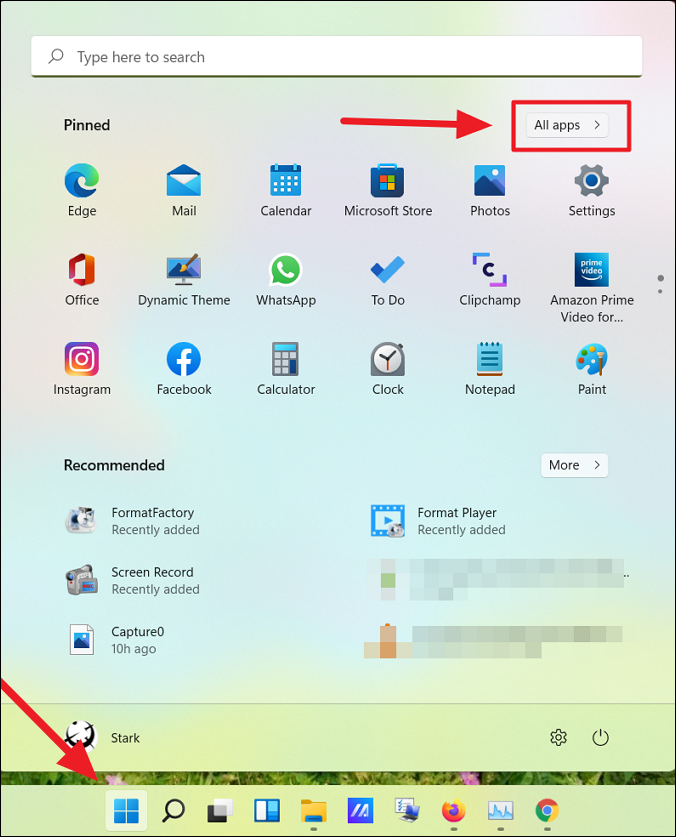
В разделе «Все приложения» найдите приложение, для которого вы хотите создать ярлык на рабочем столе. Теперь нажмите на приложение и перетащите его на рабочий стол.
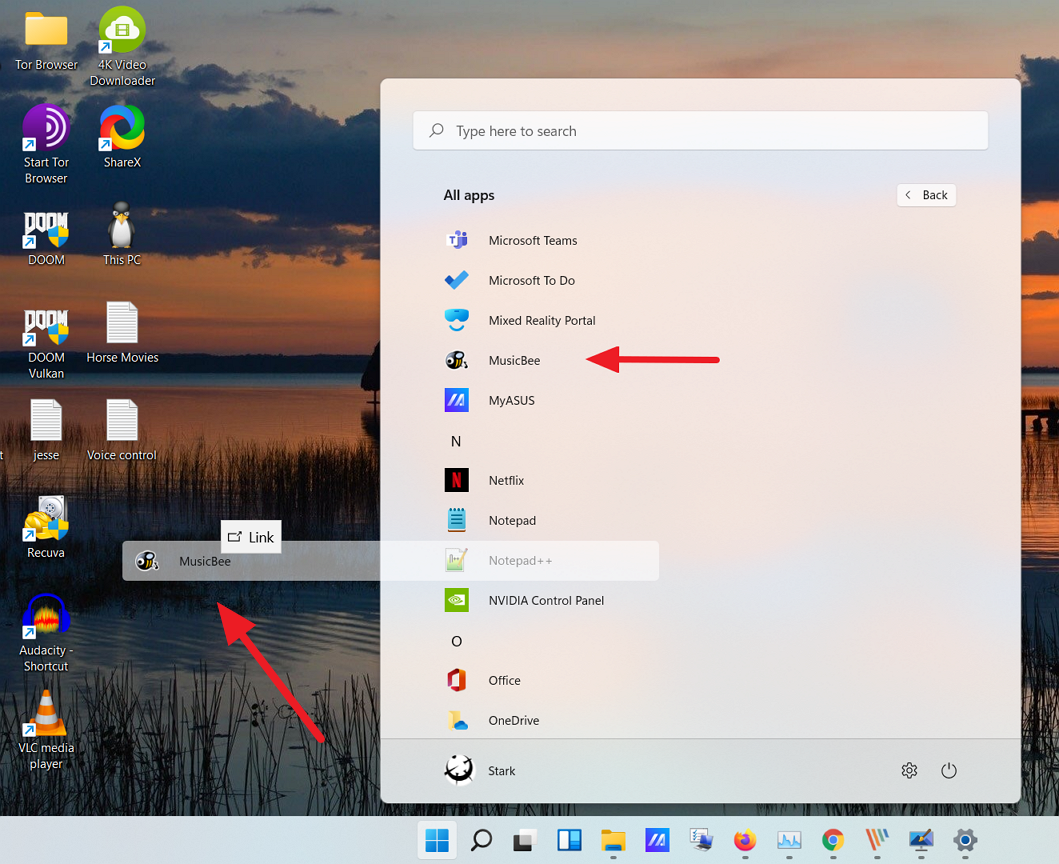
Теперь ярлык приложения появится на рабочем столе.
Добавить ярлык приложения из папки меню «Пуск»
При установке стороннего приложения из любого внешнего источника, кроме Магазина Windows, приложение будет создано в папке автозагрузки Windows. С помощью этих ярлыков вы можете создавать ярлыки на рабочем столе. Следуйте этим инструкциям, чтобы создать ярлыки из папки «Автозагрузка»:
Для начала нажмите кнопку «Пуск» на панели задач. Затем найдите приложение, которое хотите добавить на рабочий стол Windows 11, щелкните правой кнопкой мыши приложение в разделе «Наилучшее совпадение» и выберите «Открыть расположение файла». Например, здесь мы ищем «Notepad++» в поиске Windows.
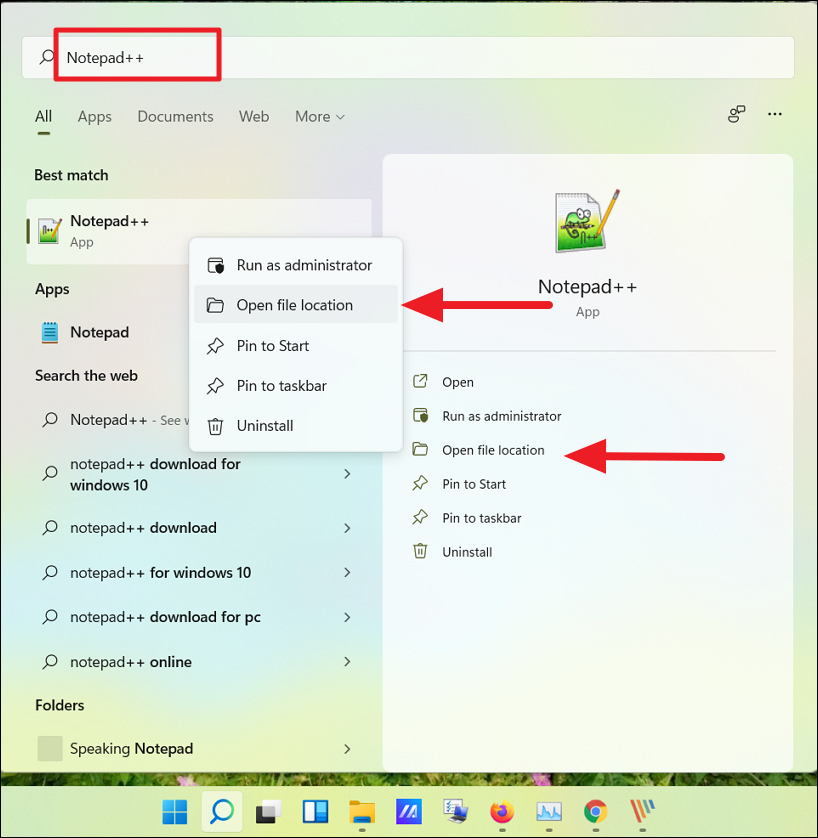
Кроме того, вы также можете нажать «Все приложения» в правом верхнем углу.
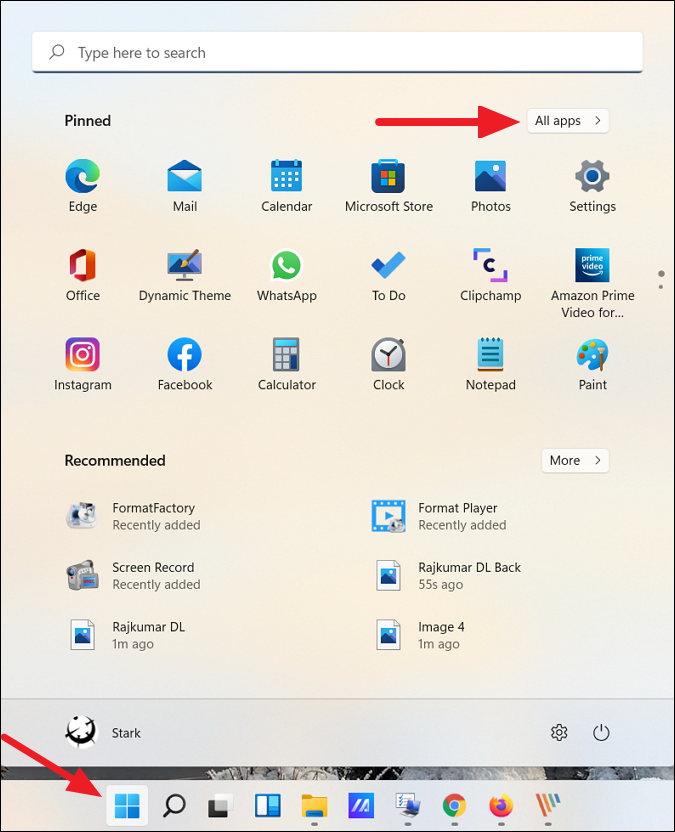
Теперь в списке приложений найдите приложение, для которого вы хотите создать ярлык на рабочем столе. Затем щелкните приложение правой кнопкой мыши, разверните «Дополнительно» и выберите «Открыть местоположение файла» в подменю.
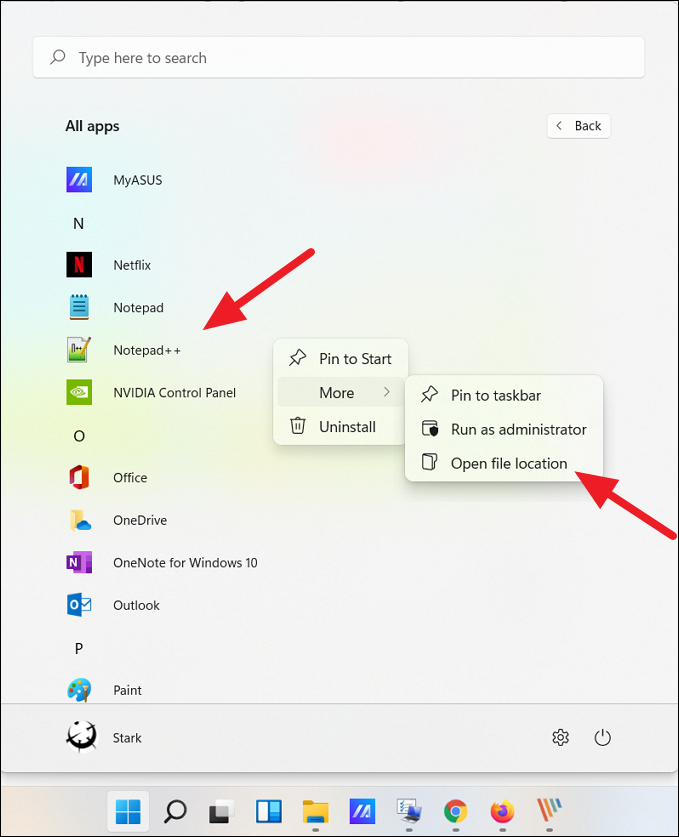
Это откроет папку меню «Пуск». Теперь щелкните правой кнопкой мыши значок программы и выберите параметр «Показать дополнительные параметры», чтобы развернуть классическое контекстное меню.
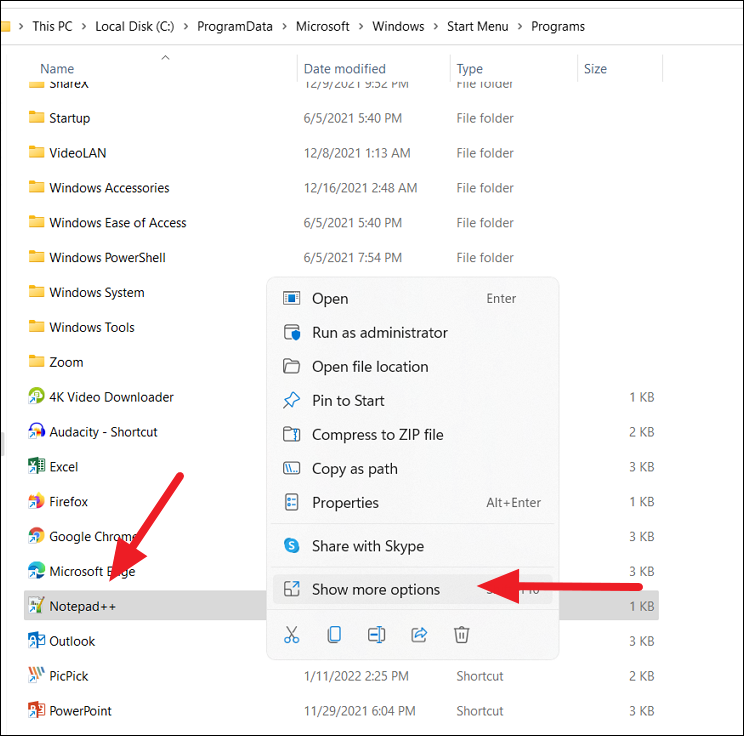
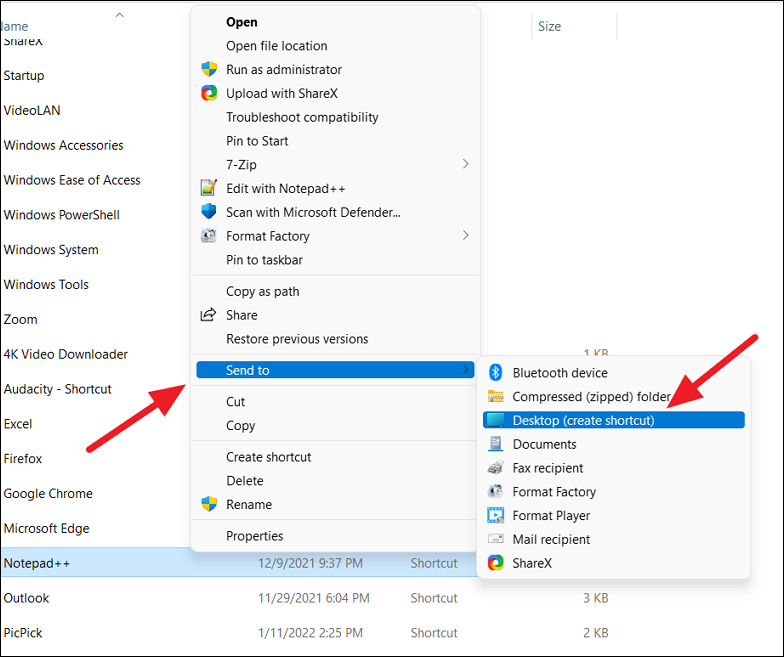
Это добавит выбранный значок приложения (ярлык) на рабочий стол Windows 11.
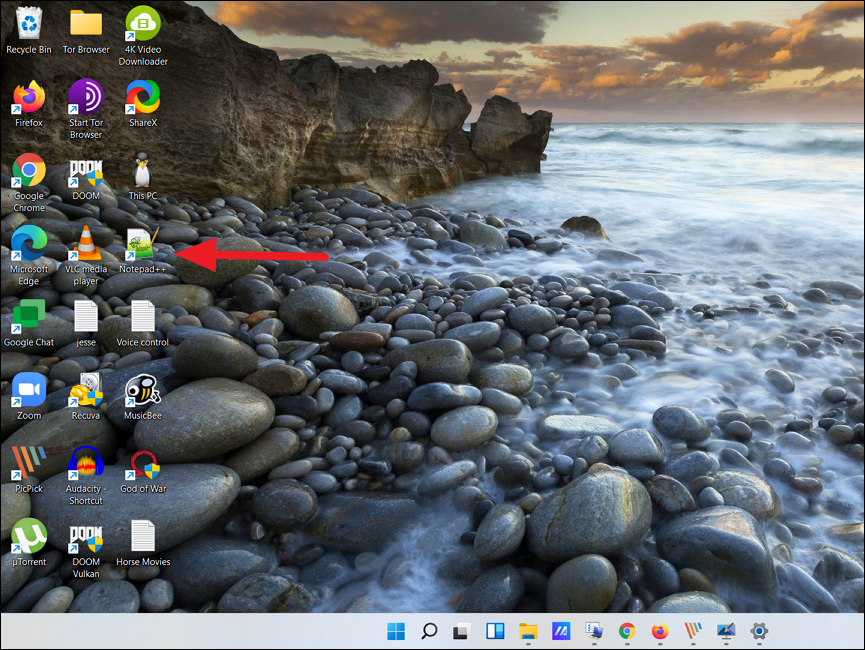
Добавить ярлык приложения через папку приложений
Вышеуказанные методы могут помочь вам создать ярлыки для сторонних приложений, но не для программ Магазина Windows или встроенных приложений Windows. Этот метод может помочь вам создать ярлыки для сторонних приложений, а также для программ Магазина Windows. Вот как это сделать:
Откройте поиск Windows, введите «CMD» и нажмите «Командная строка» в результатах поиска. Либо нажмите Win +, R а затем введите «CMD» и нажмите Enter , чтобы открыть командную строку.
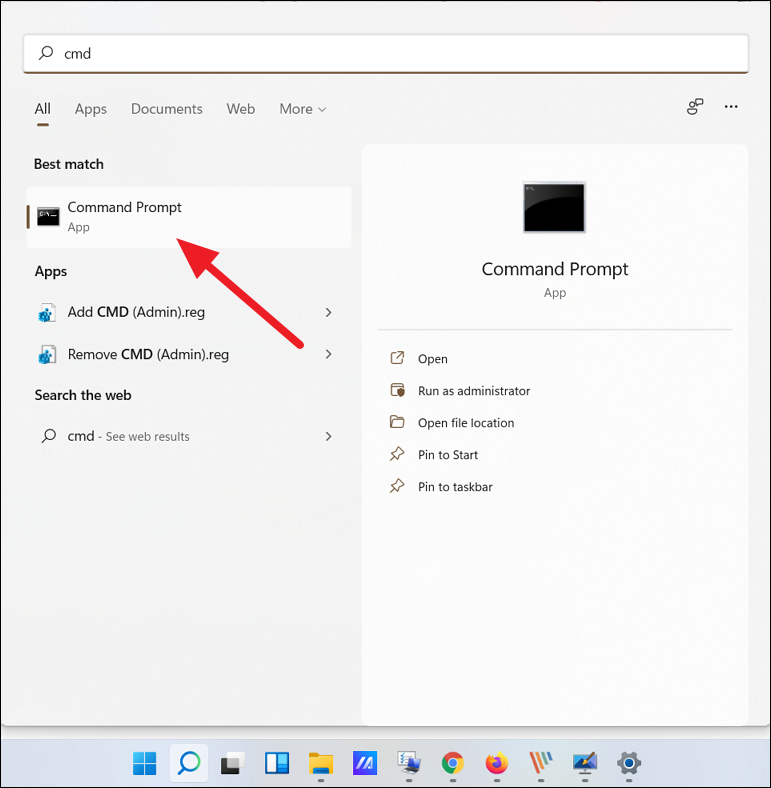
В командной строке введите следующую команду и нажмите Enter , чтобы запустить ее:
explorer shell:AppsFolder
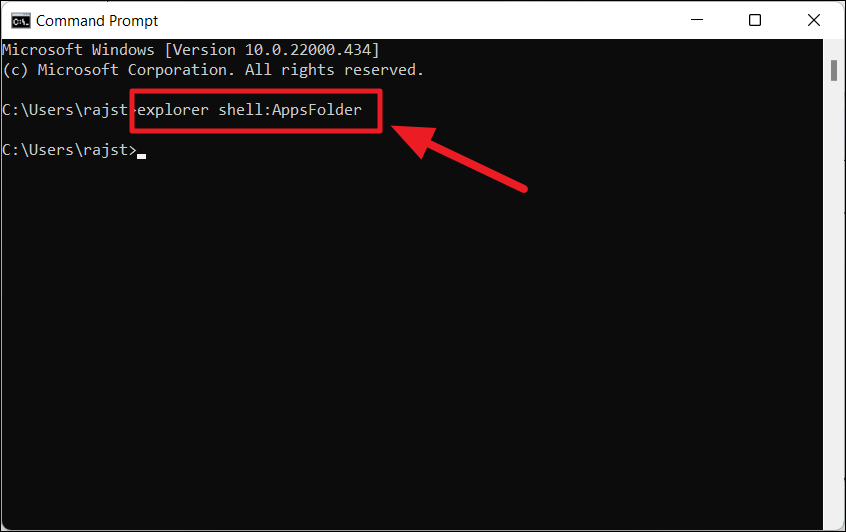
Откроется папка «Приложения», в которой вы можете найти все предварительно загруженные приложения Windows, приложения Магазина Windows и сторонние программы. Теперь найдите приложение, для которого вы хотите создать ярлык на рабочем столе. Затем щелкните правой кнопкой мыши приложение и выберите параметр «Создать ярлык».
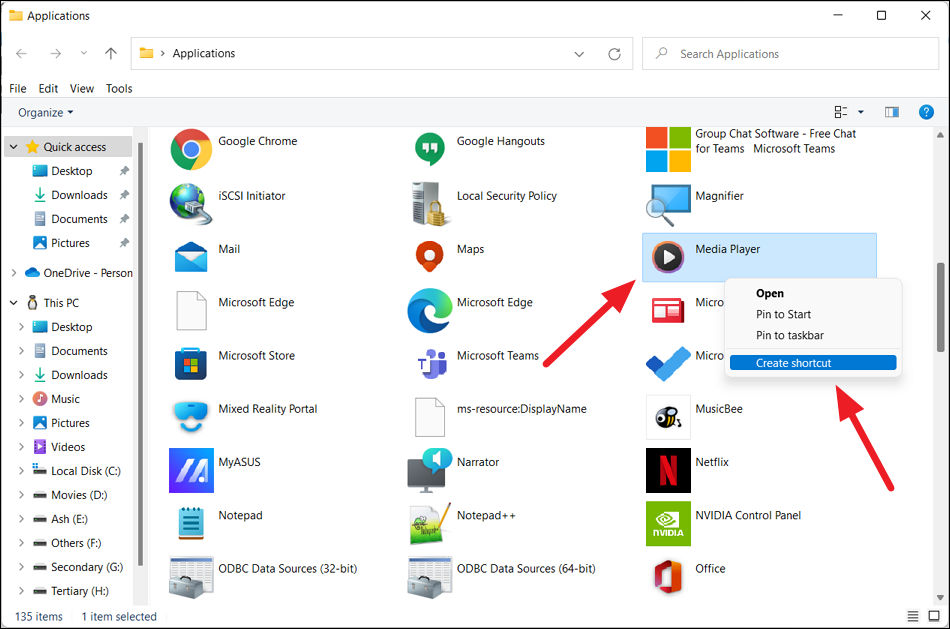
Теперь нажмите «Да» в окне подтверждения ярлыка.
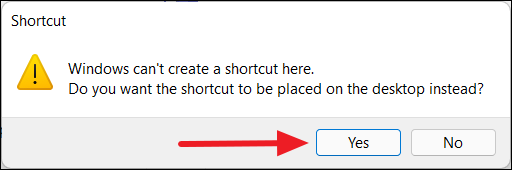
Теперь ваш ярлык будет виден на рабочем столе Windows 11.
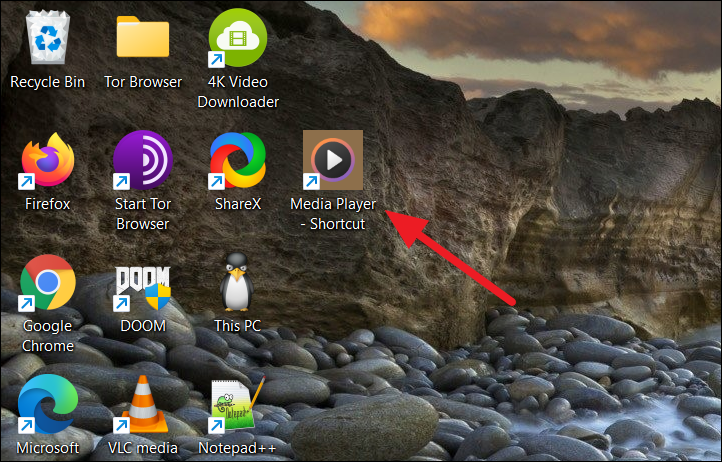
Создать ярлык приложения из папки установки
Однако для некоторых приложений, таких как портативные приложения, экспериментальные приложения и другие, вы не можете создавать ярлыки с помощью любого из вышеперечисленных методов. Для этих приложений вы должны добавить приложения на рабочий стол из папки установки.
Сначала перейдите в папку, в которой установлено или хранится приложение (для портативного приложения), щелкните правой кнопкой мыши приложение (.exe) и выберите «Показать дополнительные параметры».
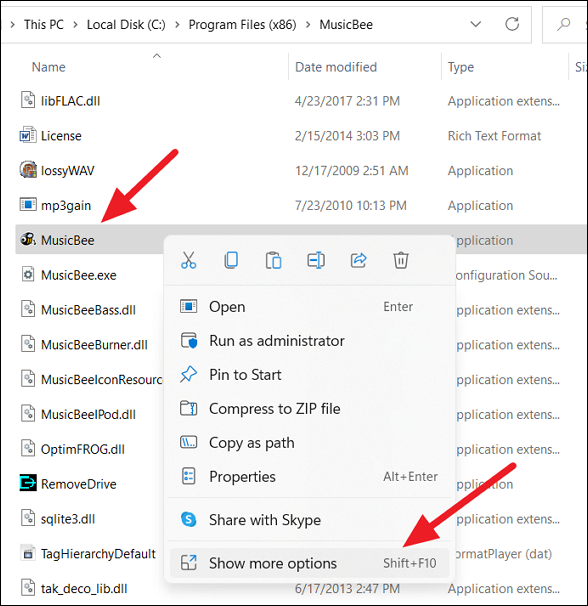
Затем выберите «Отправить» и нажмите «Рабочий стол (создать ярлык)». По умолчанию большинство приложений устанавливаются в папку «Program Files» или «Program Files (x86)» на диске C. Там вы можете найти свои приложения.
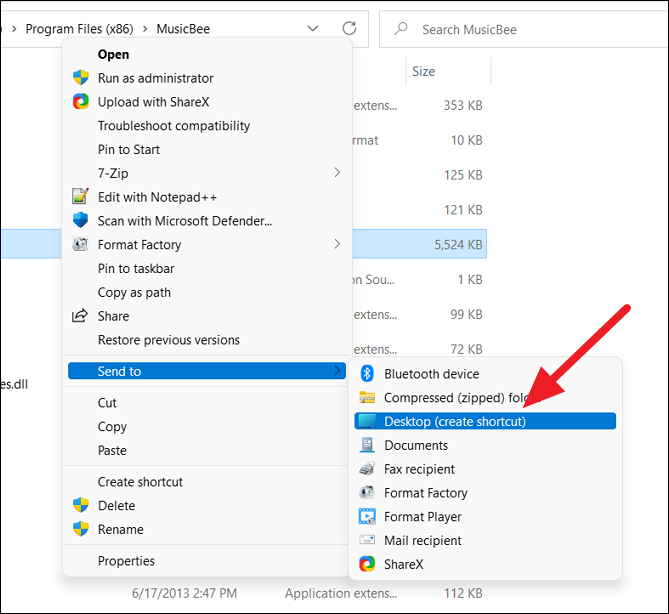
Кроме того, вы можете щелкнуть правой кнопкой мыши пустую область на рабочем столе, нажать «Создать» и выбрать «Ярлык».
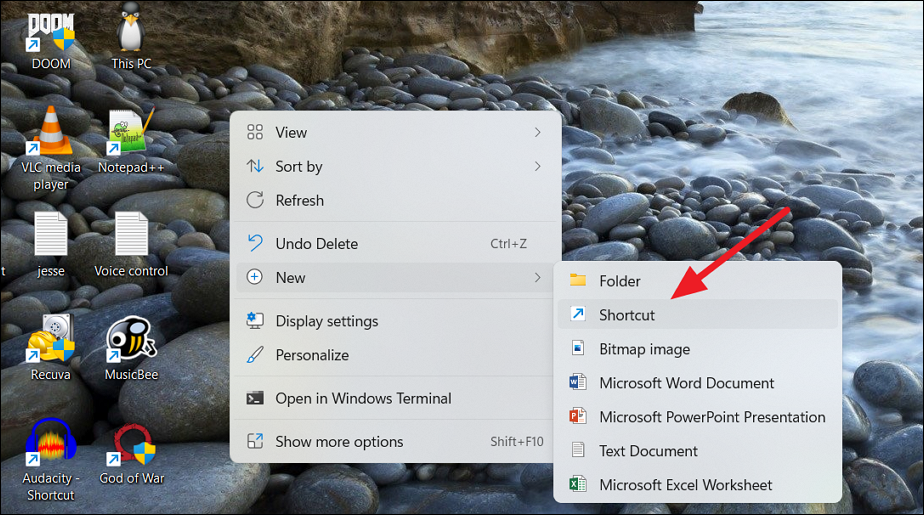
В диалоговом окне «Создать ярлык» нажмите кнопку «Обзор».
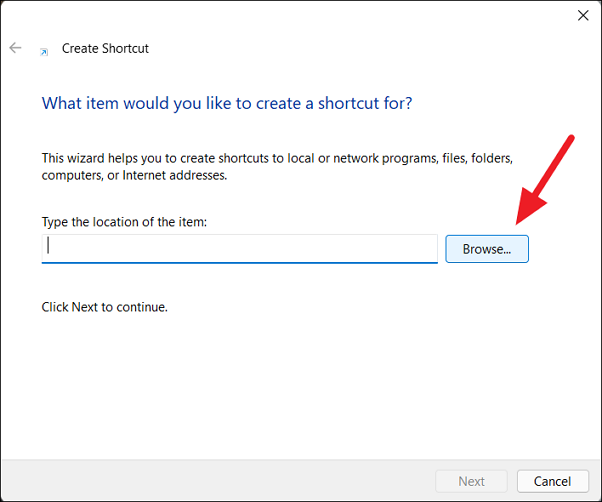
Затем перейдите к месту, где установлено ваше программное обеспечение, выберите приложение (файл.exe) и нажмите «ОК».
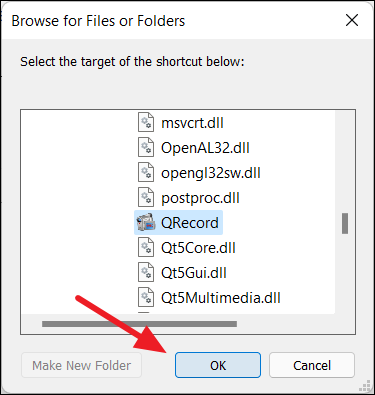
Затем нажмите кнопку «Далее», чтобы продолжить.
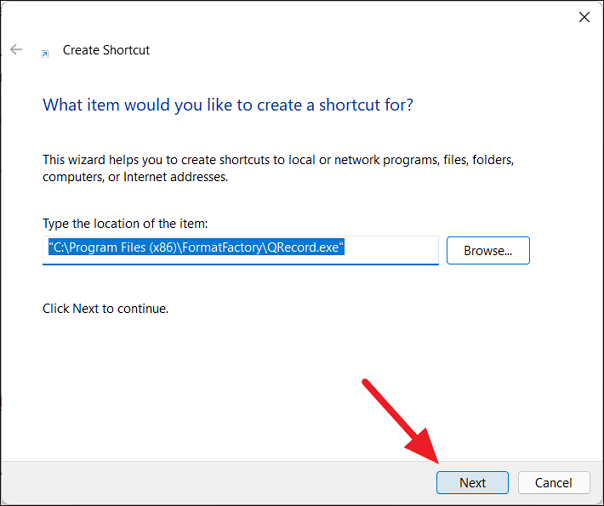
Далее вы можете переименовать ярлык в желаемое имя или оставить имя по умолчанию и нажать «Готово».
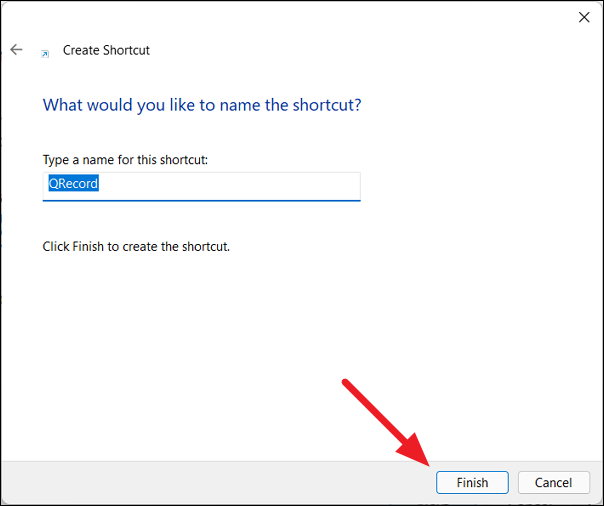
Ваш новый ярлык теперь доступен на рабочем столе для использования.
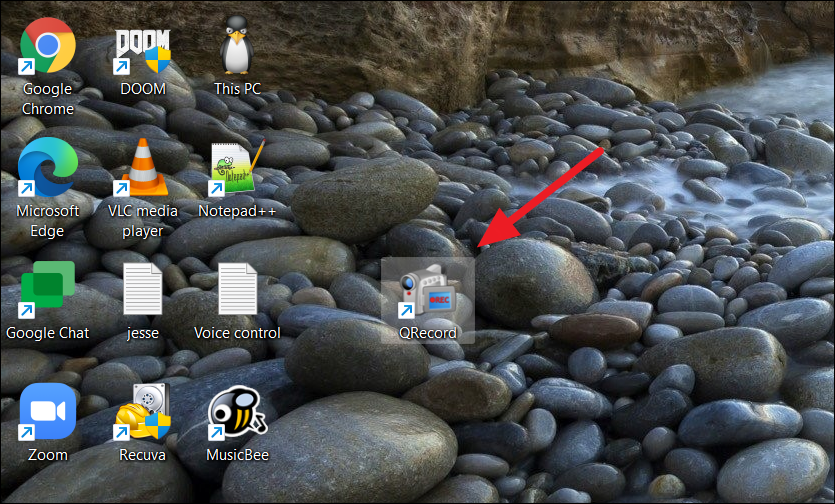
Изменение/отображение системных значков на рабочем столе Windows 11
При новой установке Windows 11 или обновлении до Windows 11 не отображаются никакие необходимые системные значки, кроме «Корзины». Но вы можете отображать различные другие системные значки, такие как «Этот компьютер», «Панель управления», «Сеть» и «Папка профиля пользователя» (включая документы, загрузки, изображения, видео, музыку и т. д.). Вы можете не только отображать эти значки, но и изменять их внешний вид. Вот как это сделать.
Сначала откройте приложение «Параметры Windows 11», щелкнув правой кнопкой мыши кнопку «Пуск» и выбрав «Параметры».
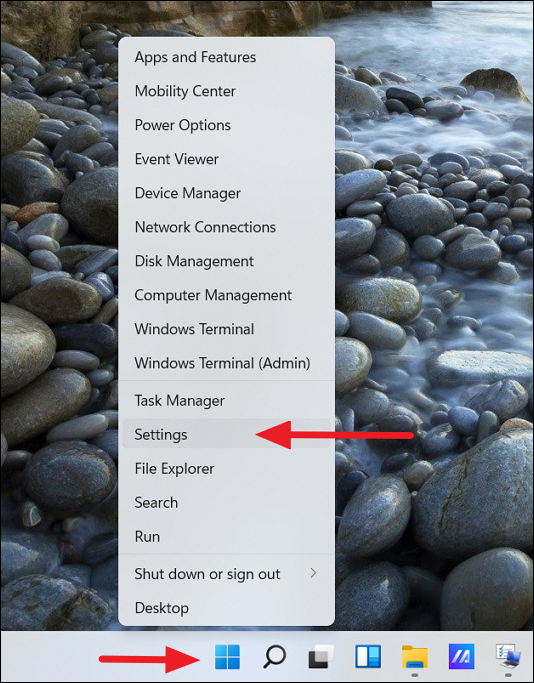
Затем нажмите плитку «Персонализация» на левой боковой панели и выберите «Темы» на правой панели.
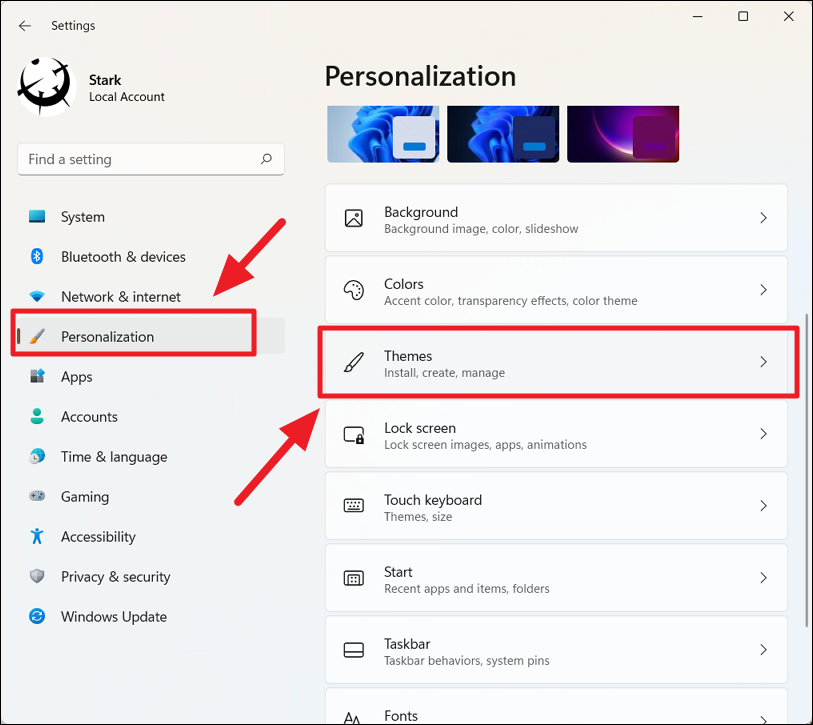
На странице «Темы» прокрутите вниз и выберите параметр «Настройки значков на рабочем столе» в разделе «Связанные настройки».
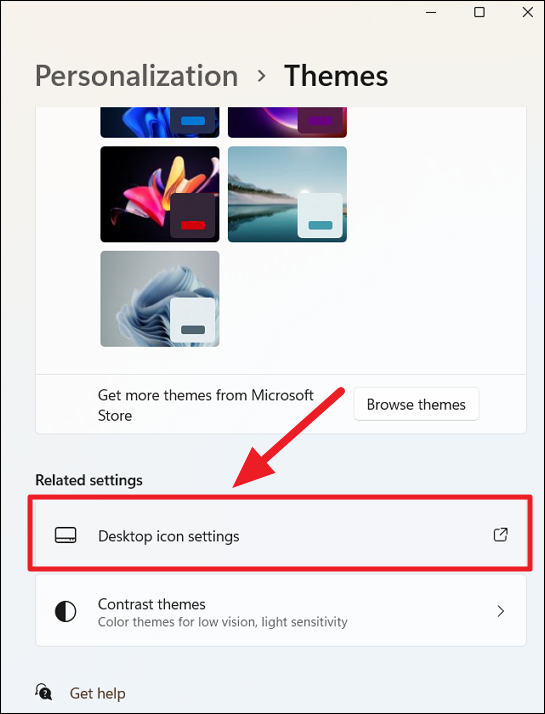
Теперь появится диалоговое окно «Параметры значка рабочего стола». В разделе «Значки на рабочем столе» установите или отметьте флажки рядом со значками, которые вы хотите отображать на рабочем столе. По умолчанию выбран только значок Recycle. Опция «Пользовательские файлы» показывает папку профиля пользователя, а опция «Сеть» показывает папку сетевого диска.
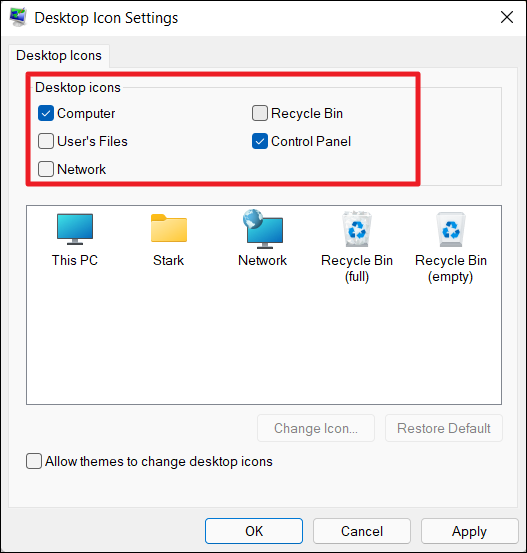
Здесь вы также можете заменить системные значки на стандартные значки Windows или свои собственные значки.
Чтобы изменить значок на рабочем столе, выберите значок, который хотите изменить, и нажмите кнопку «Изменить значок…».
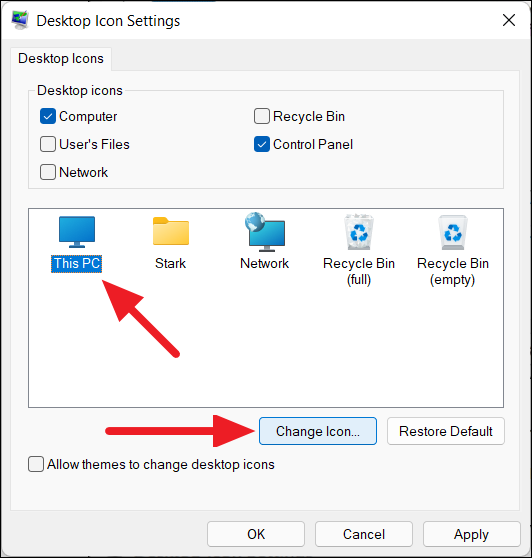
Затем выберите значок из одного из стандартных значков и нажмите «ОК».
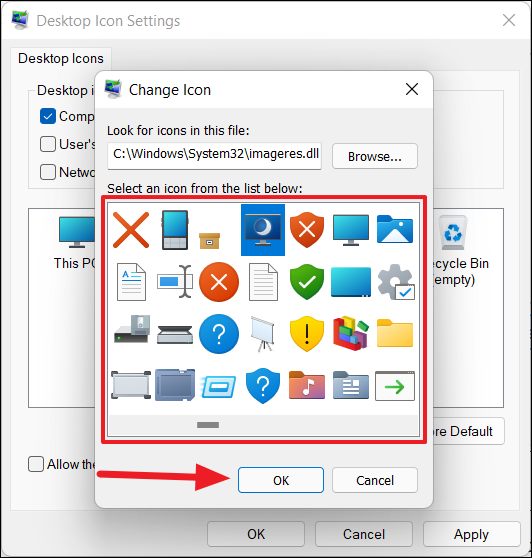
Однако, если вы хотите установить свой собственный значок, нажмите кнопку «Обзор…».
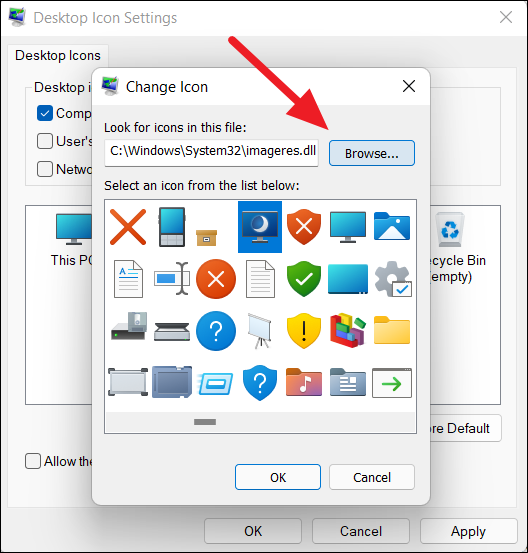
Перейдите к своему пользовательскому значку, выберите его на локальном диске и нажмите «ОК».
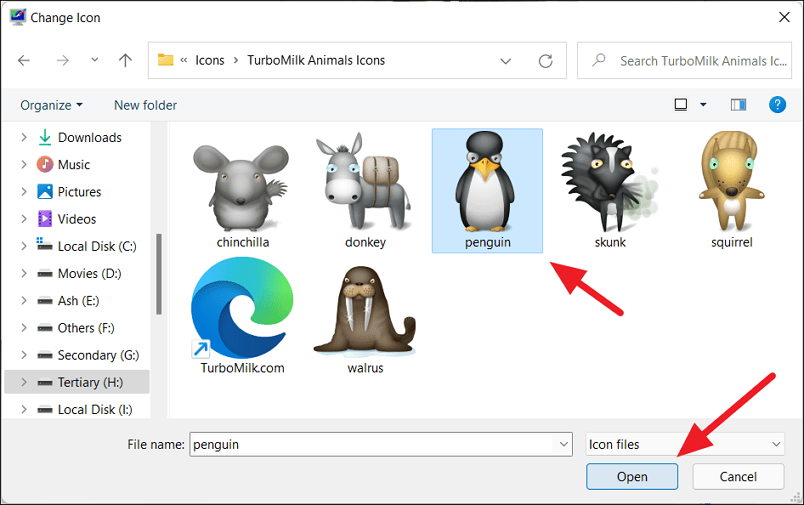
Затем снова нажмите «ОК» в поле «Изменить значок».
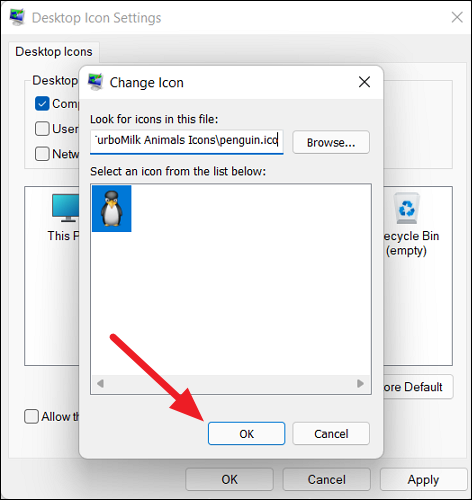
Вы также можете разрешить темам изменять значки на рабочем столе всякий раз, когда вы меняете темы, установив флажок «Разрешить темам использовать значки на рабочем столе» в нижней части настроек значков на рабочем столе. Когда вы закончите, нажмите «Применить», а затем «ОК».
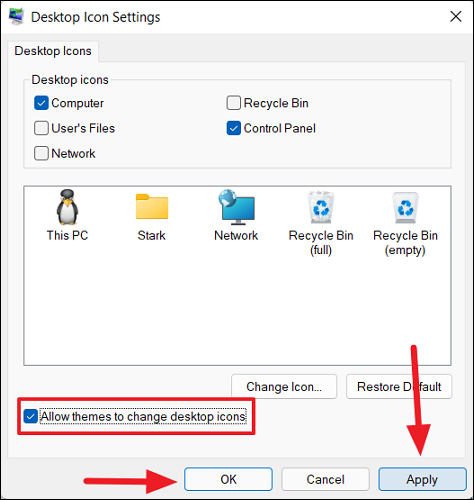
Добавить любое приложение на рабочий стол или в контекстное меню Проводника.
Если вы чувствуете, что рабочий стол Windows загроможден слишком большим количеством ярлыков приложений, значков и других файлов, вы можете добавить приложения в контекстное меню рабочего стола, вызываемое правой кнопкой мыши, для быстрого доступа. Добавление часто используемых приложений в контекстное меню, вызываемое правой кнопкой мыши, помогает запускать приложения намного быстрее, не добавляя беспорядка на рабочий стол или панель задач. Выполните следующие действия, чтобы добавить приложения в контекстное меню рабочего стола с помощью простого взлома реестра:
Для начала откройте редактор реестра Windows, нажав Windows + R и введя regedit команду «Выполнить», а затем нажав Enter . Кроме того, вы можете выполнить поиск «Редактор реестра» в поиске Windows и щелкнуть приложение «Редактор реестра» в результатах поиска.
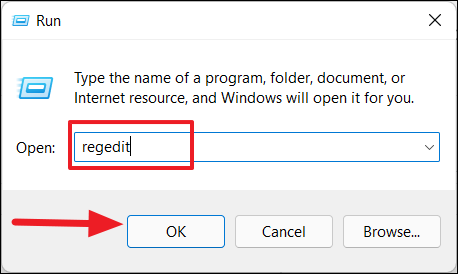
В редакторе реестра Windows перейдите к следующей папке с помощью левой боковой панели:
ComputerHKEY_CLASSES_ROOTDirectoryBackgroundshell
Или вы также можете скопировать и вставить приведенный выше код в адресную строку редактора реестра и нажать Enter .
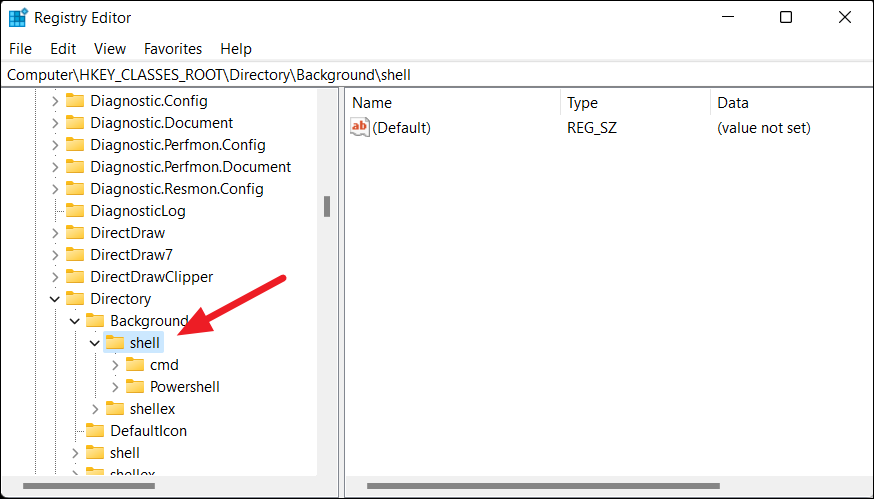
Далее вам нужно создать новый ключ (папку) под ключом «shell». Итак, щелкните правой кнопкой мыши клавишу «shell» или щелкните правой кнопкой мыши правую панель, а затем выберите «Создать> Ключ» в меню.
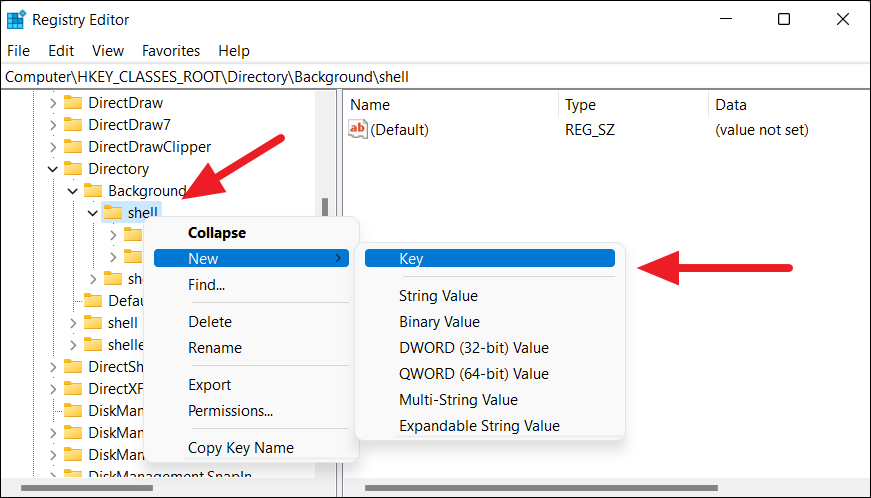
Теперь переименуйте этот вновь созданный ключ в имя приложения, которое вы хотите отобразить в контекстном меню, вызываемом правой кнопкой мыши. Например, мы хотим назвать этот ключ «Firefox», потому что мы хотим добавить приложение Firefox на рабочий стол и в контекстное меню проводника.
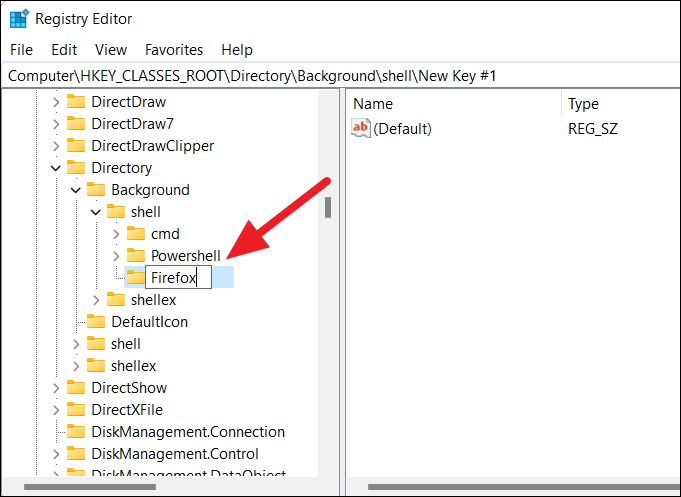
После этого нам нужно создать ключ «команда» под этим ключом приложения, чтобы включить команду, которая будет использоваться для запуска приложения. Для этого щелкните правой кнопкой мыши новый ключ «Firefox», а затем выберите «Создать > Ключ» во всплывающем меню.
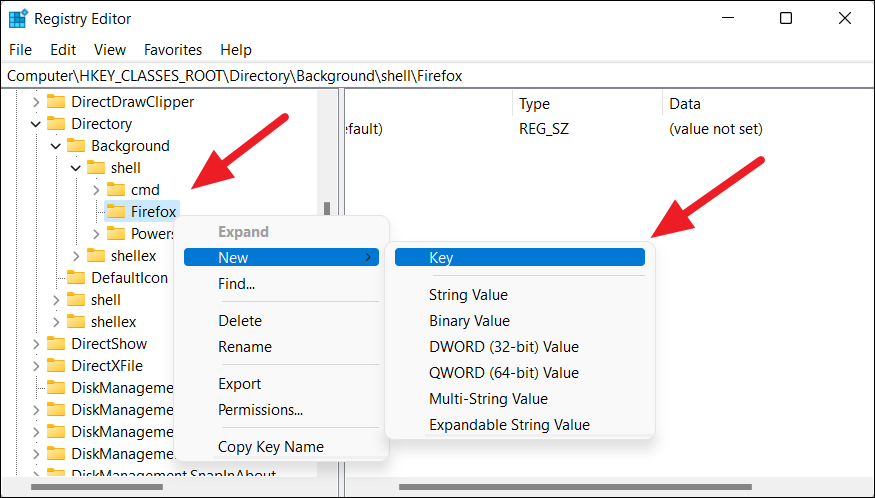
Затем переименуйте только что созданный ключ как «команда» в нижнем регистре.
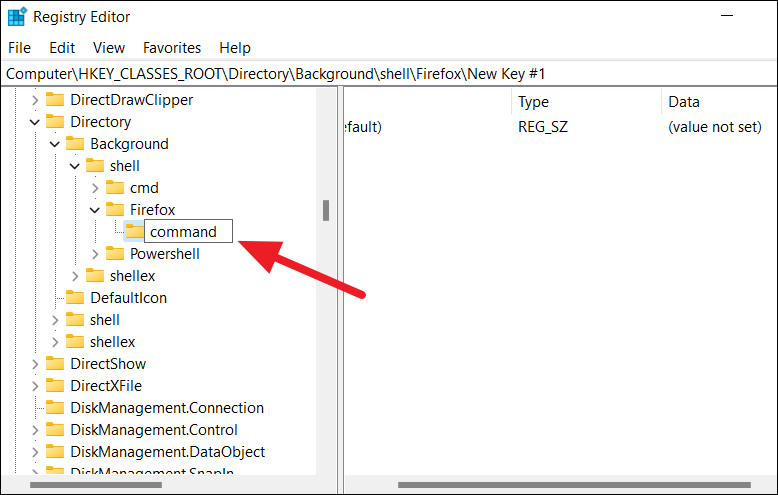
Теперь вам нужно указать путь к приложению, которое вы хотите добавить в контекстное меню. Вы можете скопировать путь к приложению из папки установки приложения.
Для этого перейдите в папку установки приложения, которое вы хотите добавить в контекстное меню, щелкните правой кнопкой мыши приложение (файл.exe) и выберите параметр «Копировать как путь».
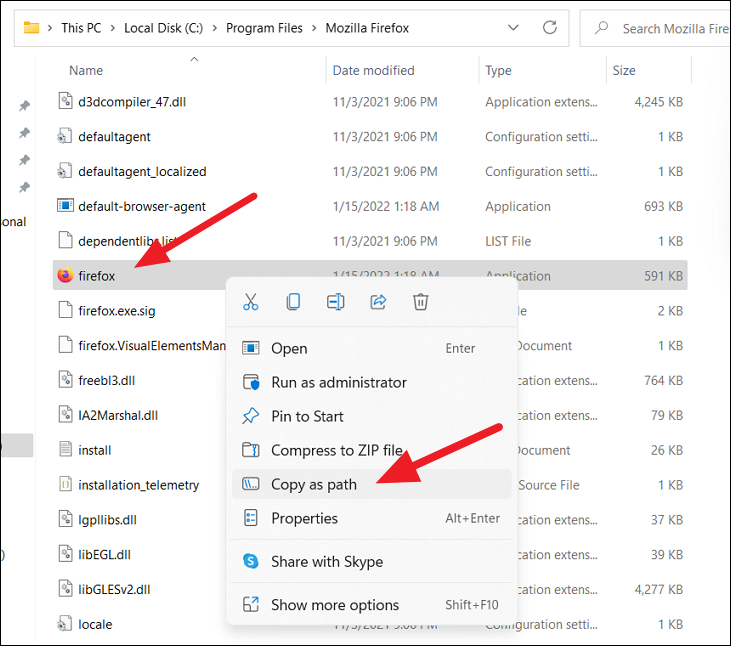
Теперь вернитесь в редактор реестра и выберите созданный ранее подраздел «команда». Просто дважды щелкните строку «По умолчанию» справа от подраздела «команда», чтобы изменить ее значение. Теперь вставьте скопированный путь к приложению в поле «Значение данных» и нажмите «ОК».
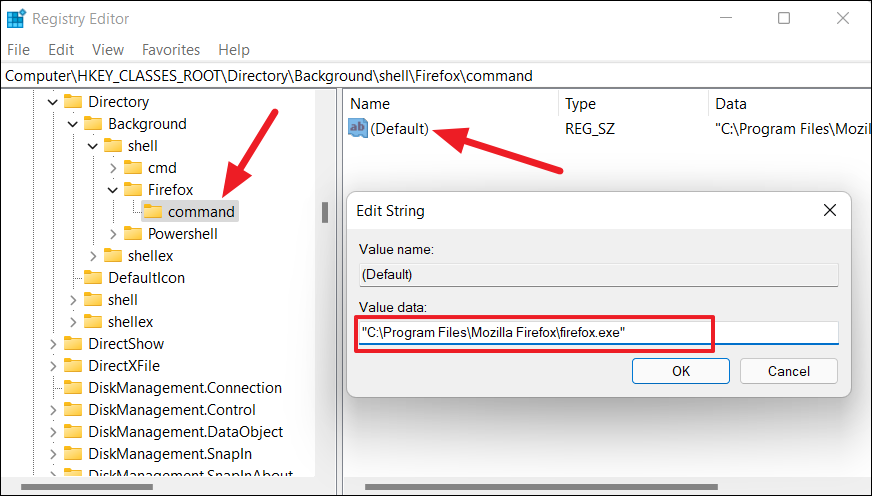
Помните, что вам понадобится правильный путь, по которому установлено приложение.
Теперь щелкните правой кнопкой мыши любое пустое место на рабочем столе или в проводнике и выберите «Показать дополнительные параметры». В старом контекстном меню вы увидите новую опцию Firefox (как показано ниже).
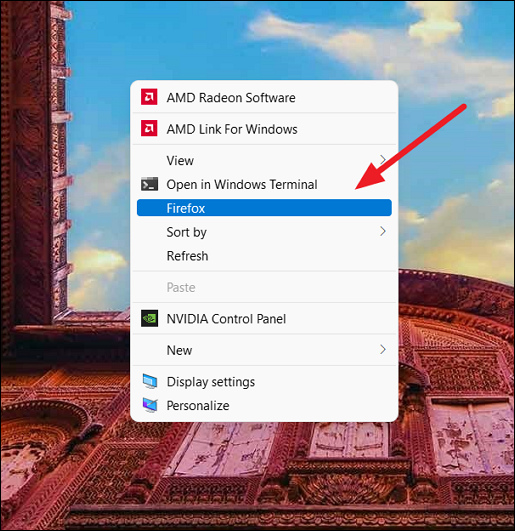
Когда вы нажмете на опцию Firefox, приложение запустится.
Изменить размер значков на рабочем столе в Windows 11
Вы можете изменить размер значка на рабочем столе до четырех разных размеров: маленький, средний, большой, очень большой. По умолчанию в Windows 11 отображаются значки и ярлыки среднего размера.
Вы можете изменить размер значка, щелкнув правой кнопкой мыши пустое место на рабочем столе, наведя курсор на параметр «Просмотр», а затем выбрав один из размеров в подконтекстном меню.
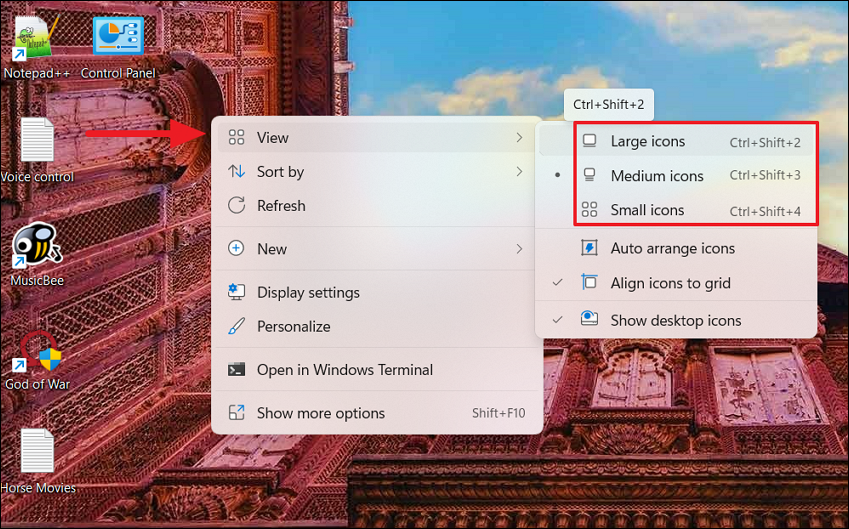
Кроме того, вы также можете использовать указанные ниже сочетания клавиш, чтобы изменить размер значков и ярлыков на рабочем столе.
| Очень большие значки | Ctrl + Shift + 1 |
| Большие иконки | Ctrl + Shift + 2 |
| Средние значки | Ctrl + Shift + 3 |
| Маленькие значки | Ctrl + Shift + 4 |
Скрыть/отобразить значки рабочего стола в Windows 11
Если вы чувствуете, что ваш рабочий стол загроможден таким количеством значков и ярлыков, вы можете скрыть их все двумя щелчками мыши.
Чтобы скрыть или исчезнуть все значки на рабочем столе, щелкните правой кнопкой мыши пустое место на рабочем столе. Затем наведите указатель мыши на параметр «Вид» и снимите флажок (щелкните) «Показать значки на рабочем столе» в подменю.
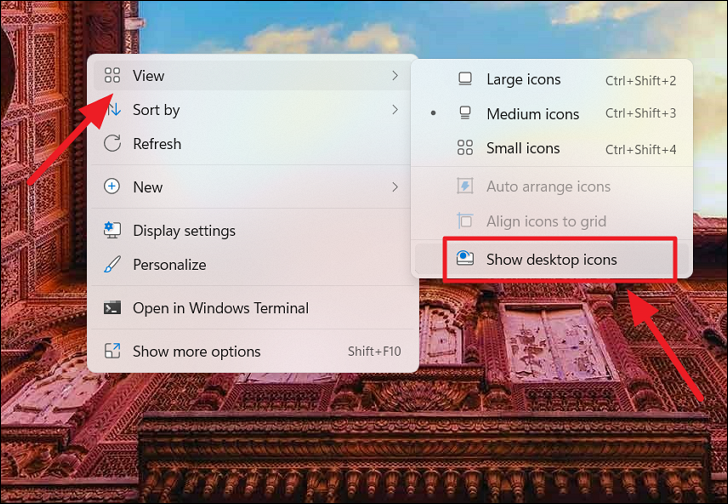
Это скроет все значки с рабочего стола.
Чтобы показать или отобразить значки на рабочем столе, щелкните правой кнопкой мыши пустое место на рабочем столе. Затем наведите указатель мыши на параметр «Вид» и установите флажок (щелкните) «Показать значки на рабочем столе» в подменю.
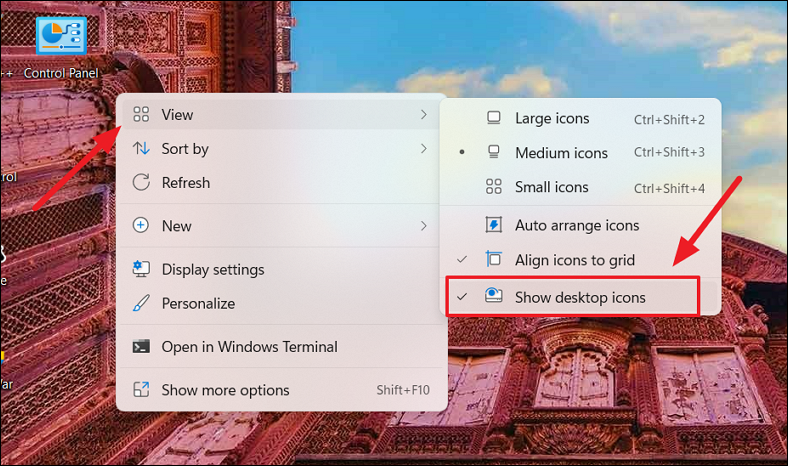
Теперь скрытые значки должны быть видны.
Насколько публикация полезна?
Нажмите на звезду, чтобы оценить!
Средняя оценка / 5. Количество оценок:
Оценок пока нет. Поставьте оценку первым.
Источник: ip-calculator.ru
Как установить Android-приложения в Windows 11
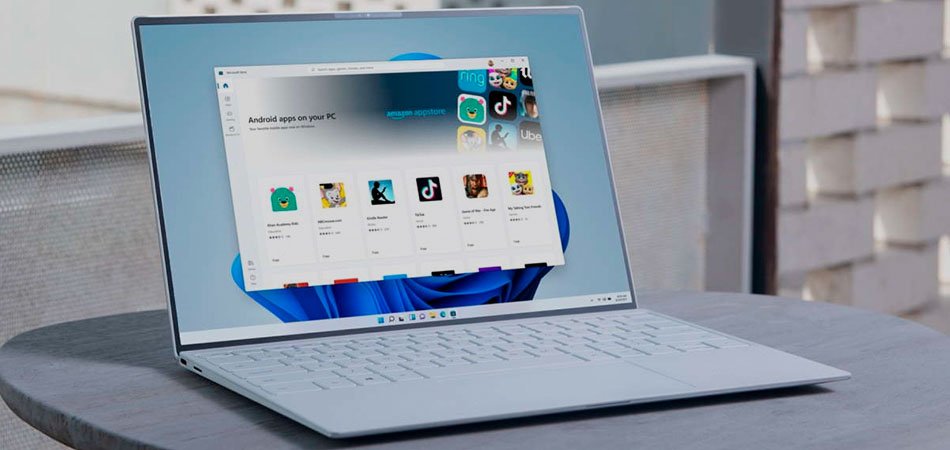
Сейчас у пользователей Windows 11 Insider Preview есть возможность установить Android-приложения на свой компьютер и корректно взаимодействовать с ними. Однако в будущем эта функция интегрируется и в стабильные версии. Если вы не хотите ждать и желаете прямо сейчас начать использование мобильных программ в стабильной версии ОС, обратитесь к одному из следующих методов, чтобы достичь желаемого результата.
Способ 1: Установка приложений из Microsoft Store
У этого варианта есть свои недостатки, связанные с ограниченным набором приложений и изменениями в их внешнем виде. Однако это единственный официальный вариант, предназначенный для получения мобильных программ на ПК под управлением Windows 11.
Посмотрите на следующую инструкцию и решите, подойдет ли вам такой метод и найдутся ли нужные приложения в Microsoft Store.
- Откройте меню «Пуск» и запустите «Microsoft Store». Значок этой программы находится в списке закрепленных, но вы можете найти его и через поисковую строку Пуска.
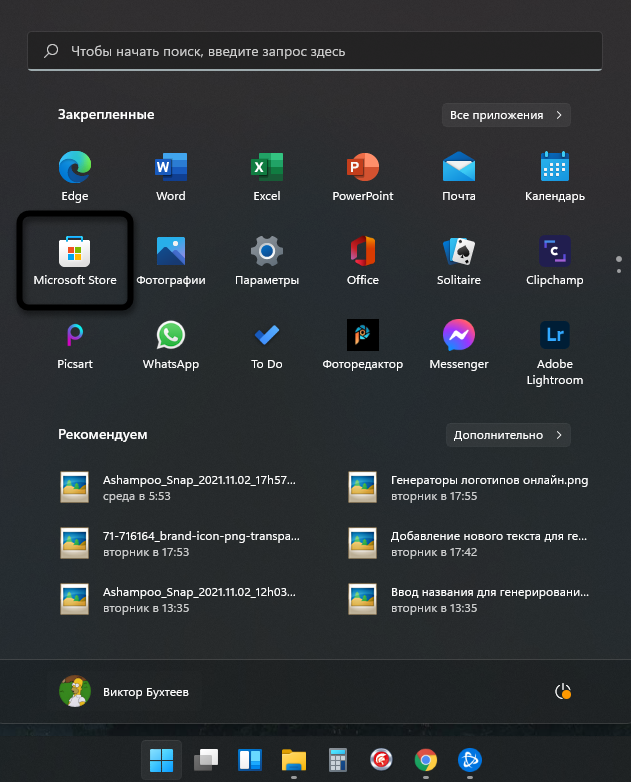
- В самом магазине приложений используйте поиск, чтобы найти требуемое решение. Я за пример взял популярный сервис для создания и просмотра видео – TikTok.
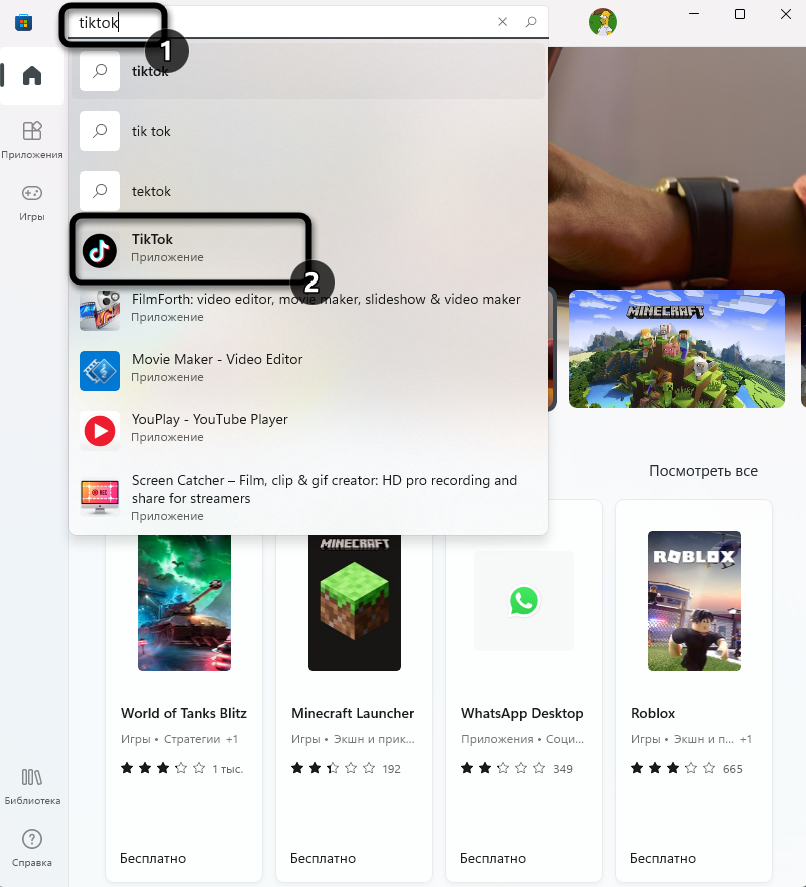
- На странице приложения нажмите кнопку «Получить».
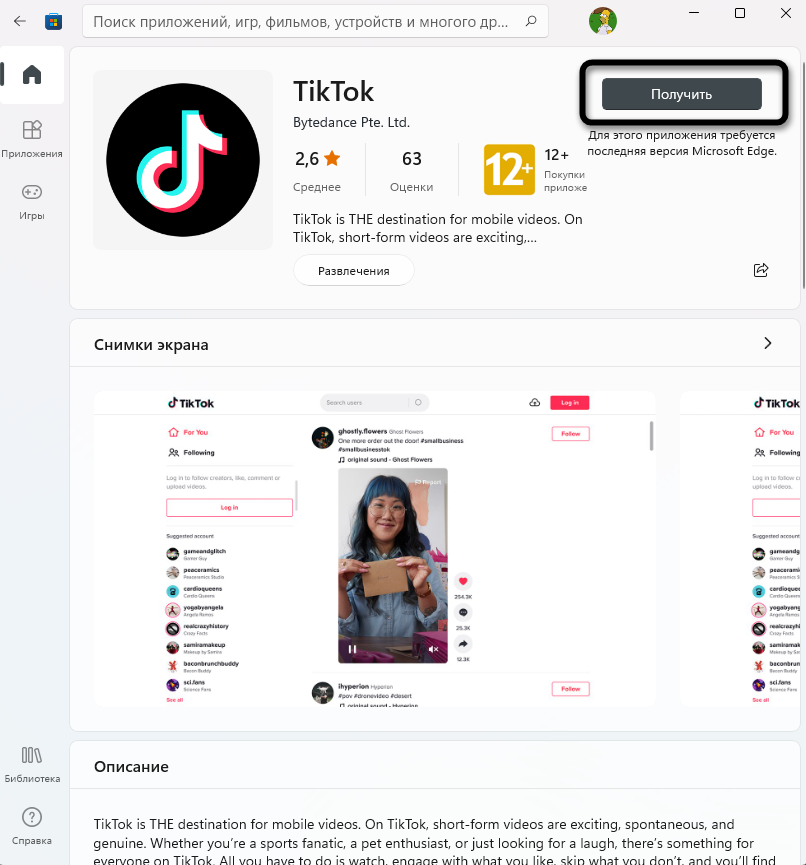
- Автоматически начнется процесс скачивания и установки, после чего можно щелкнуть по «Открыть».
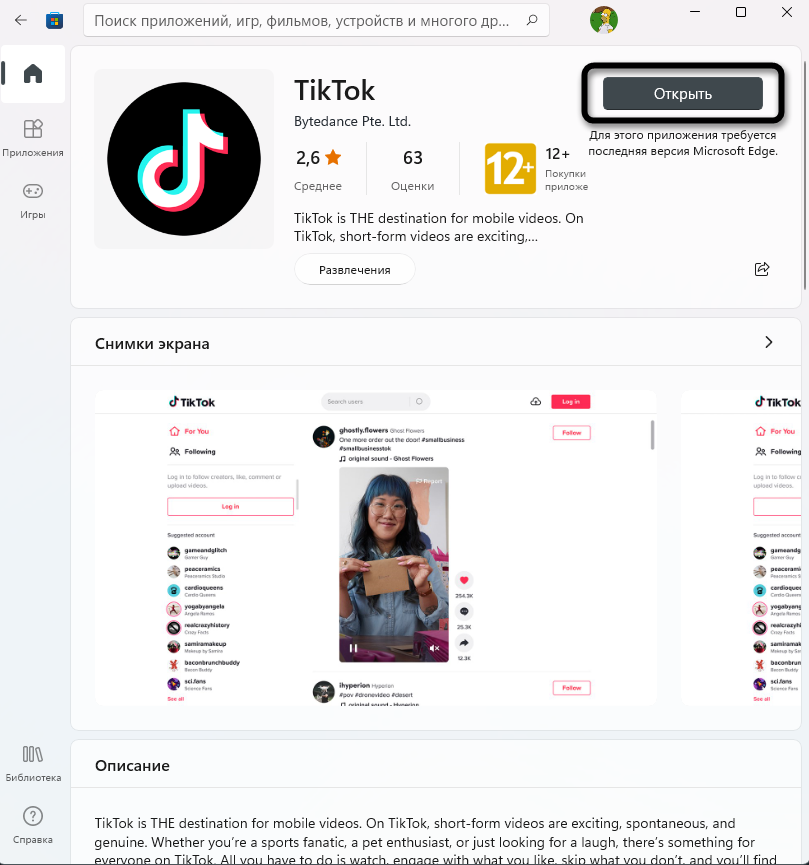
- Запустится новое окно с интерфейсом приложения, и вы можете начать взаимодействие с ним. Как видно, сейчас некоторые функции ТикТок недоступны и интерфейс немного отличается.
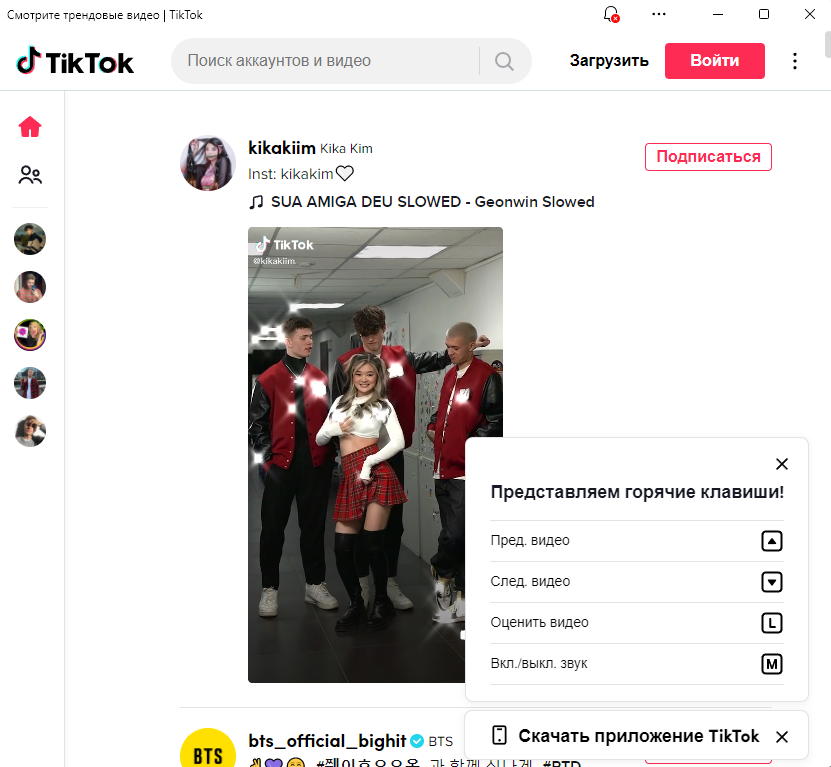
- Ищите другие интересующие вас приложения и устанавливайте их на свой компьютер для дальнейшего использования.
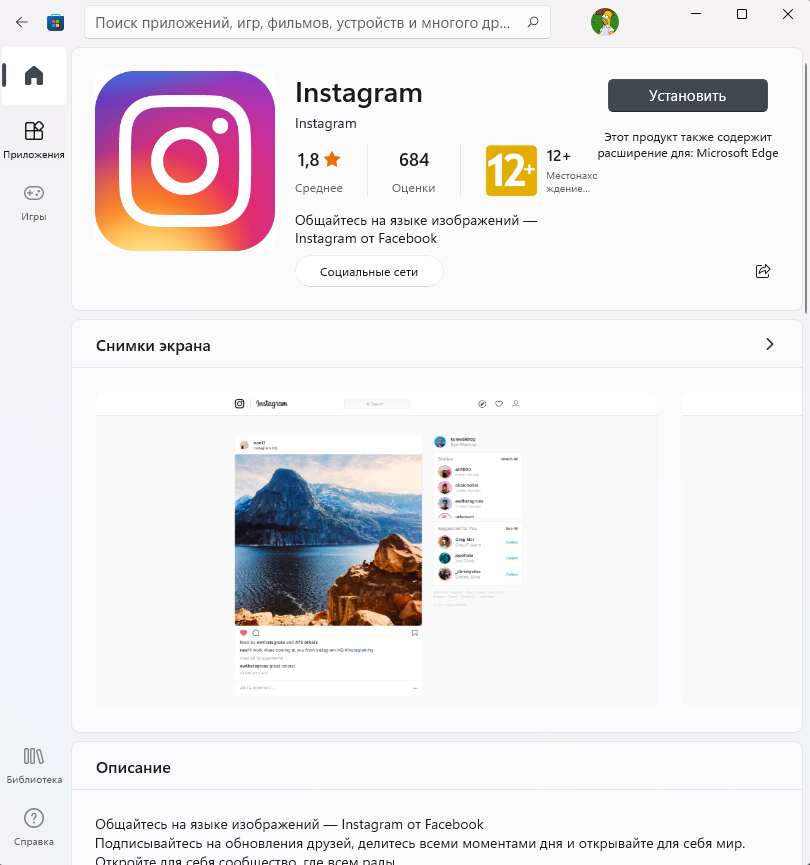
Комьюнити теперь в Телеграм
Подпишитесь и будьте в курсе последних IT-новостей
Способ 2: Установка Windows Subsystem for Android
Windows Subsystem for Android – тот самый инструмент, позволяющий запускать андроид-приложения на компьютере под управлением Windows 11. В стабильных версиях операционной системы он отсутствует, поэтому далее я покажу метод его неофициальной инсталляции и загрузку APK-файлов для открытия полноценных мобильных приложений.
Обратите внимание на то, что нет точной информации о том, как поведет себя ОС после установки будущих обновлений. Возможно появление сбоев из-за наличия неофициальной версии Windows Subsystem for Android. Учитывайте это и выполняйте следующую инструкцию только на свой страх и риск.
- Откройте сайт https://store.rg-adguard.net/, который в нашем случае пригодится для получения файлов из Microsoft Store без использования этого приложения. Вставьте в строке ссылку https://www.microsoft.com/en-us/p/windows-subsystem-for-android/9p3395vx91nr, из списка справа выберите режим «Slow» и запустите процесс генерирации ссылки.
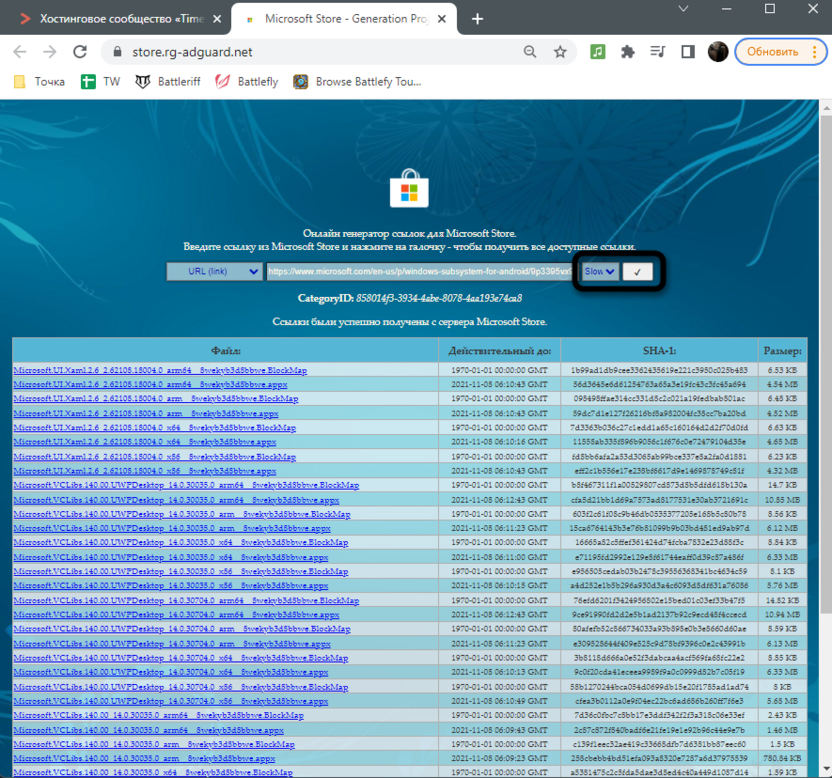
- Вас интересует файл размером более 1 Гб, расположенный в конце списка. Он имеет расширение .msixbundle, поэтому спутать его с другими файлами не получится.
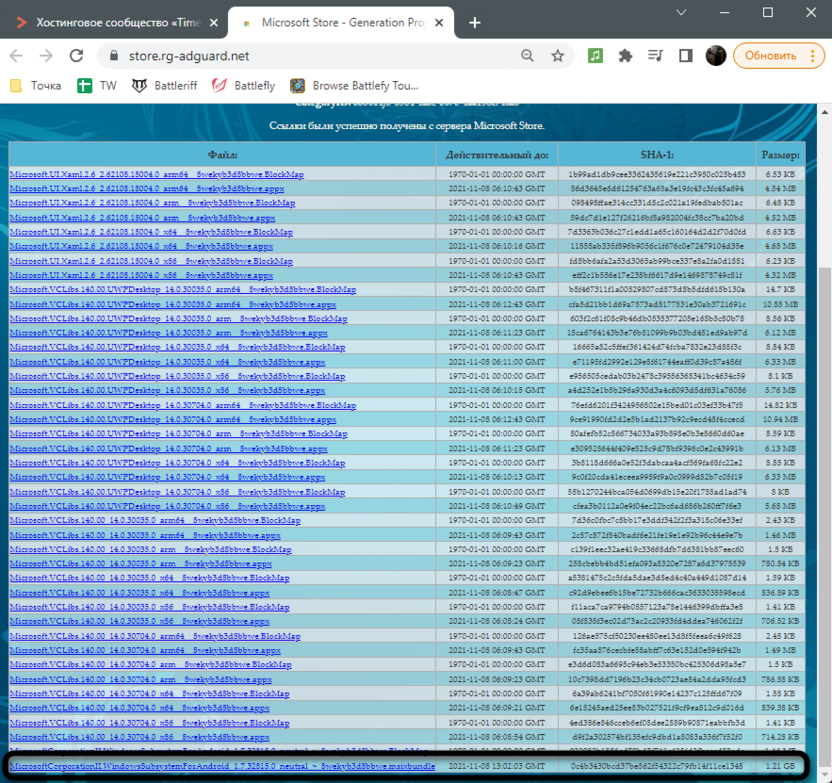
- Если после нажатия по ссылке скачивание не запустилось, значит, ваш браузер блокирует небезопасные загрузки. Откройте Microsoft Edge или другой веб-обозреватель и скачайте упомянутый выше файл, щелкнув по его ссылке на странице.
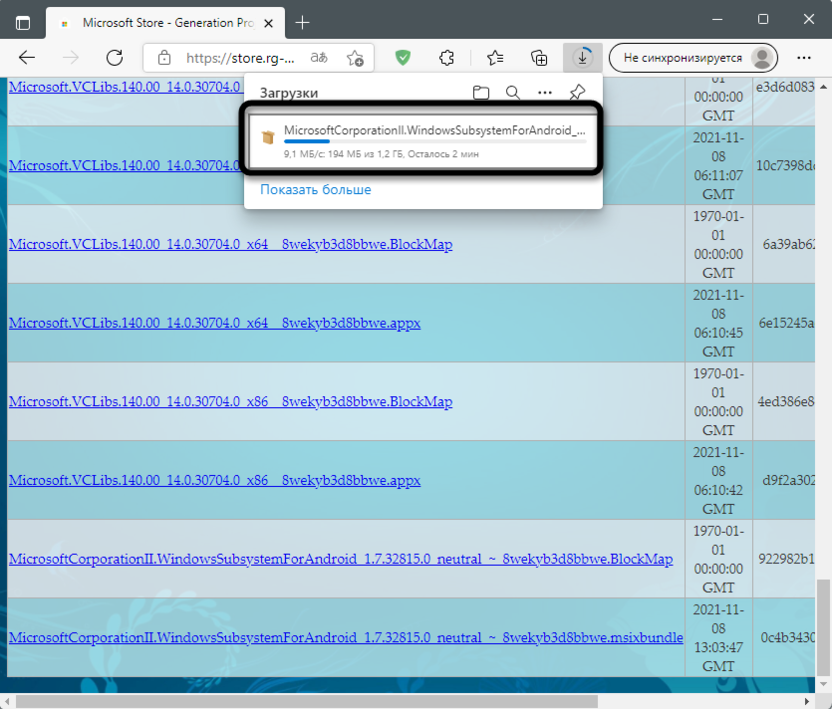
Пакет с файлами получен, значит, пришло время установить его в операционную систему. Просто так открыть пакет не получится, поэтому используйте терминал так, как это показано ниже.
- Нажмите по кнопке «Пуск» ПКМ и запустите «Терминал Windows» от имени администратора.
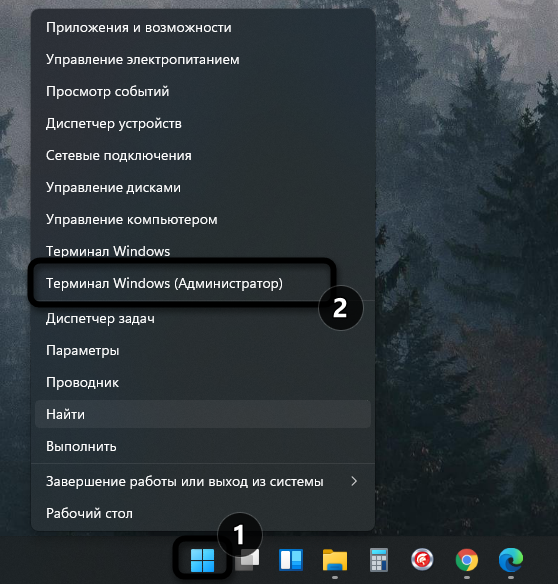
- Введите там команду Add-AppxPackage -Path » «, вставив в кавычках путь к скачанному файлу (включая его название и формат). Это показано на следующем скриншоте.
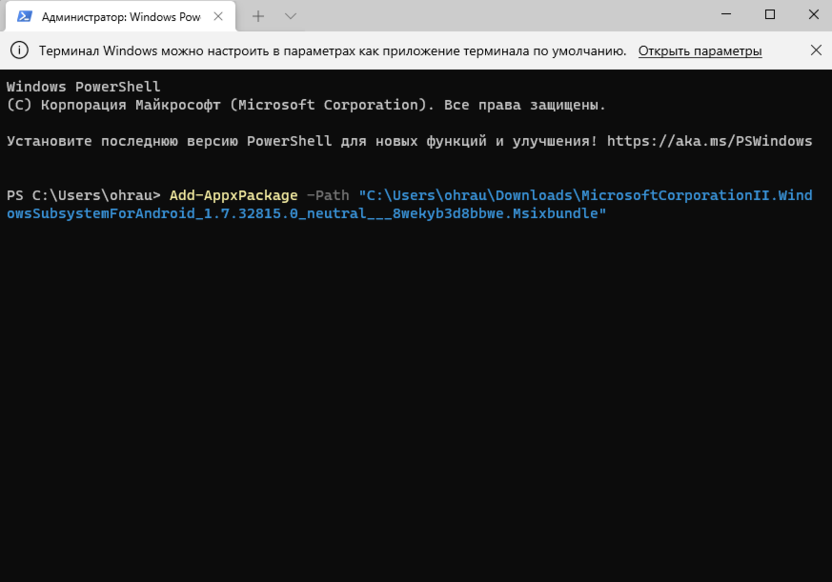
- Нажмите Enter для запуска распаковки и ожидайте завершения процесса, следя за прогрессом выполнения операции.

- Если все прошло успешно, можете открыть меню «Пуск» и убедиться в том, что приложение Windows Subsystem for Android имеет свой значок.
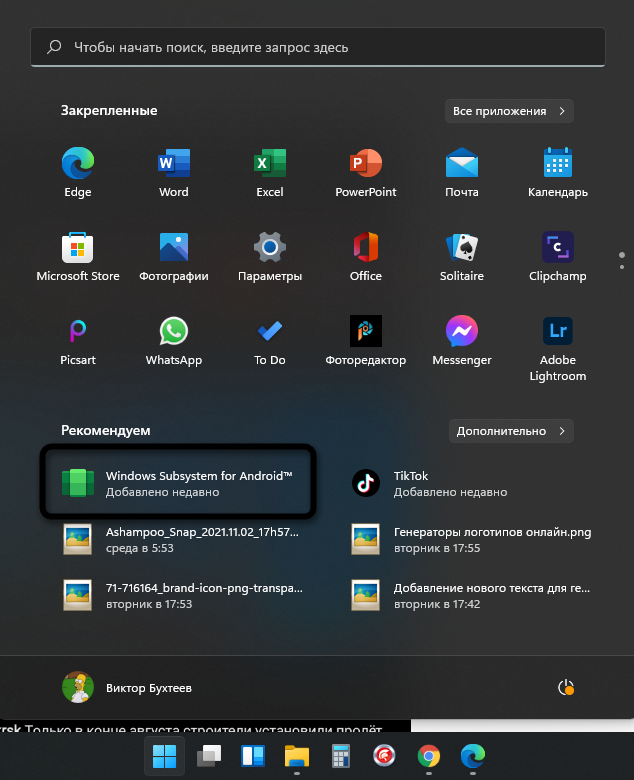
Если запустить данное приложение, можно увидеть стандартное окно с параметрами и кнопку, отвечающую за запуск виртуальной машины. В ней количество приложений ограничено, но все же некоторые полезные варианты есть. Дополнительно рассмотрим, как установить любой APK-файл, чтобы открыть полноценное Android-приложение в Windows.
- Используйте любой проверенный источник, чтобы скачать APK-файл. Обычно это англоязычные хранилища, но если вам известен какой-то конкретный сайт, которому вы доверяете, загружайте файлы оттуда.
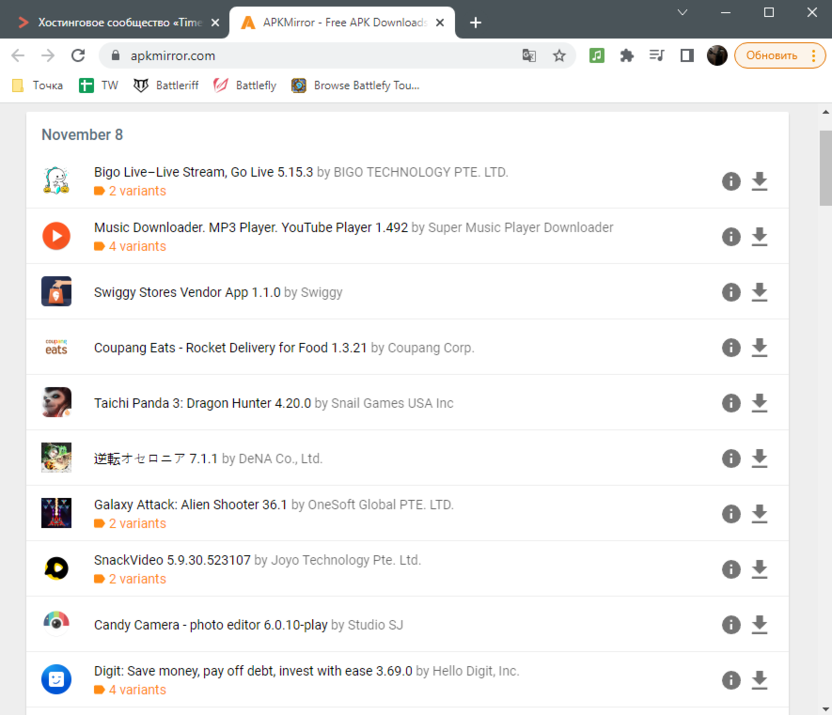
- Откройте Windows Subsystem for Android, активируйте режим разработчика и скопируйте IP-адрес.
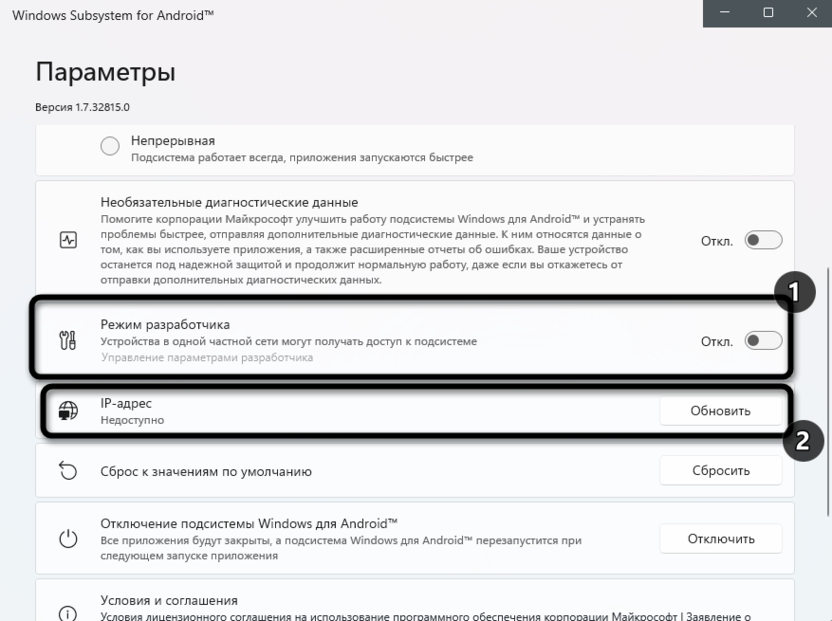
- Если он недоступен, запустите виртуальную машину через «Файлы», дождитесь ее открытия, обновите IP-адрес и скопируйте полученный.
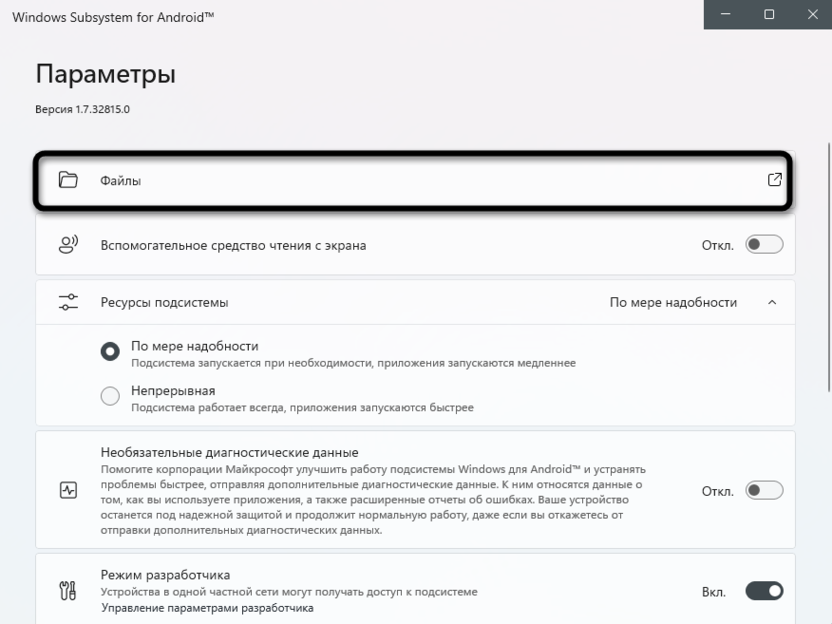
- Сам IP-адрес необходимо ввести в терминале вместе с командой adb connect. Это добавит новое подключение.
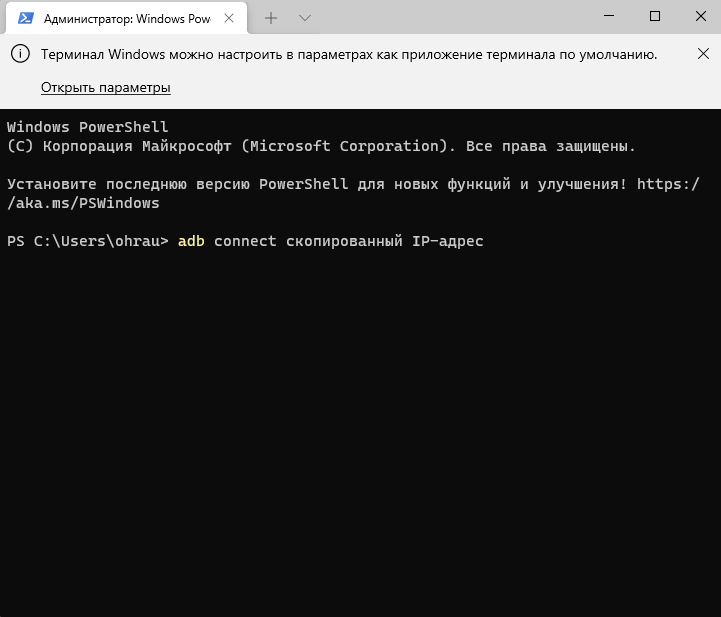
- После активации введите adb install + полный путь к APK-файлу вместе с его названием и форматом.
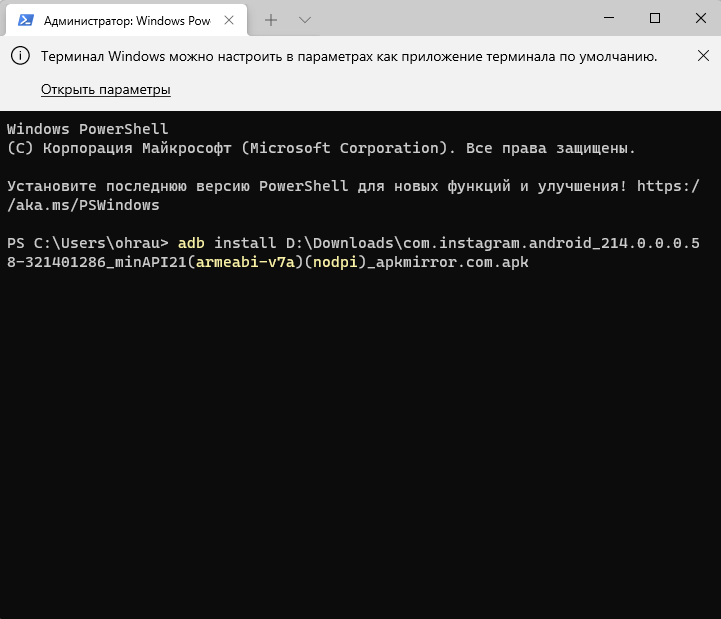
Успешная установка гарантирует появление ярлыка для запуска приложения в списке со всеми программами. Точно таким же образом установите все Android-программы или игры, которые вы хотите запустить в Windows 11.
Решение некоторых проблем
В завершение разберу две популярные проблемы, с которыми сталкиваются пользователи при попытке реализовать второй способ. Первая заключается в невозможности запуска виртуальной машины, что и мешает получить IP-адрес. Для решения этой ситуации необходимо активировать виртуализацию в Windows 11, что осуществляется так:
- Откройте меню «Пуск» и через поиск отыщите «Панель управления».
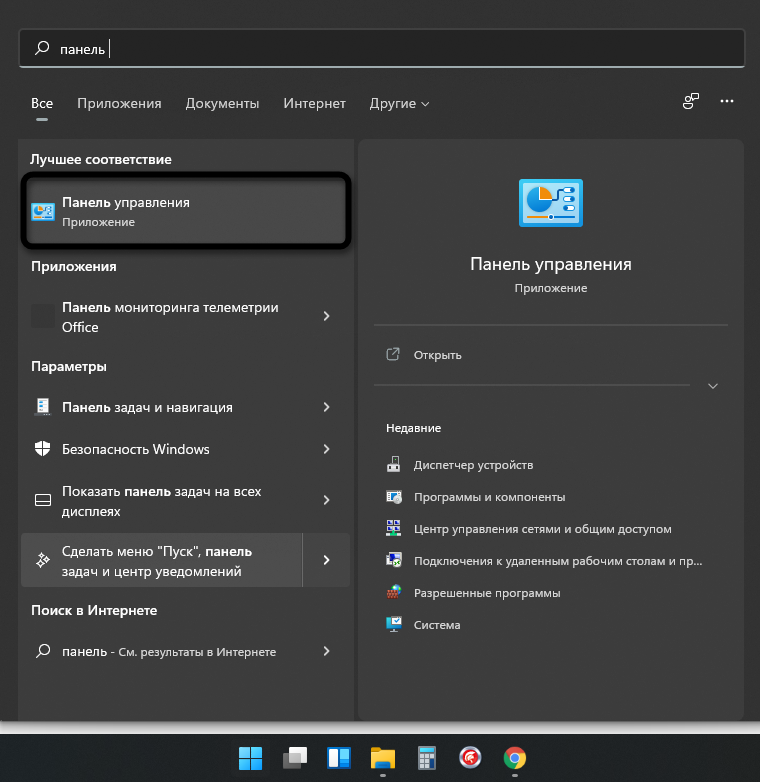
- В новом окне вас интересует раздел «Программы и компоненты».
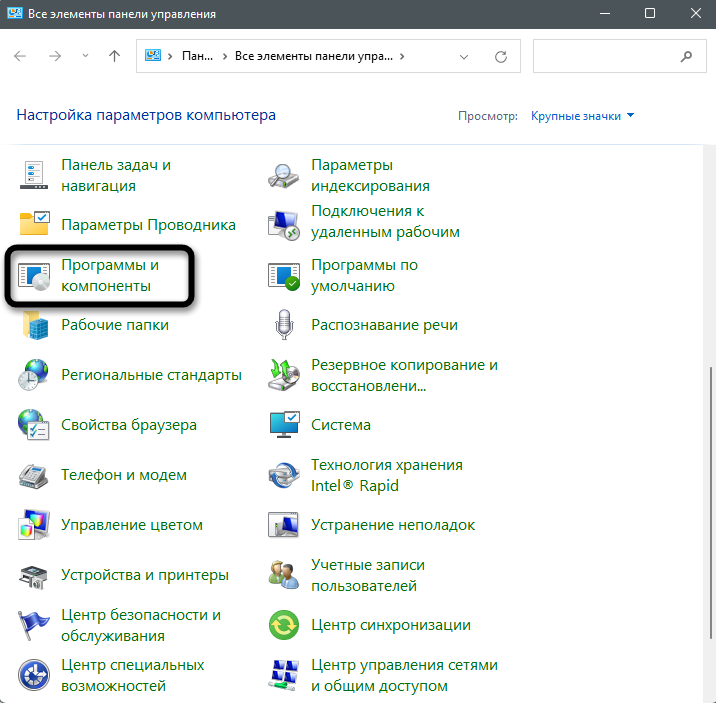
- На панели слева кликните по ссылке «Включение или отключение компонентов Windows».
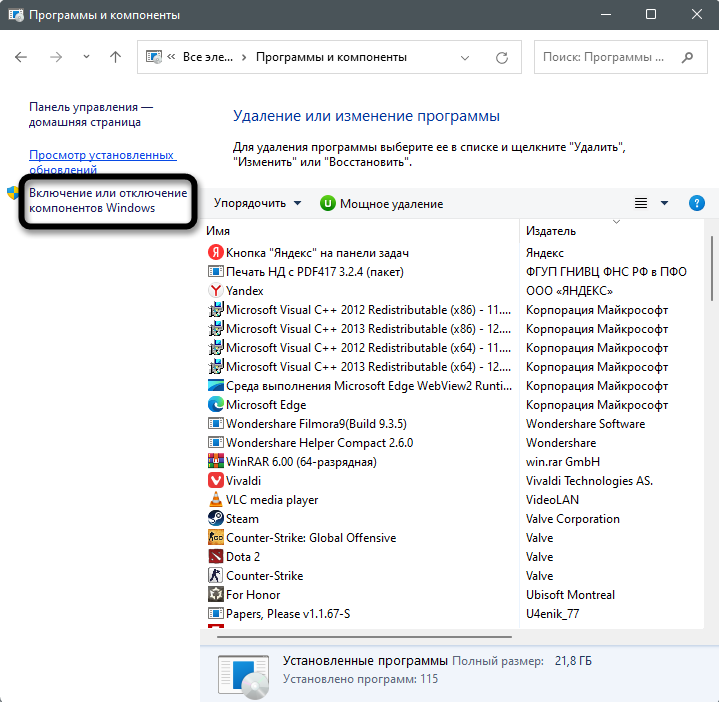
- Отыщите компонент «Платформа виртуальной машины» и поставьте галочку возле данной строки. Перезапустите компьютер и снова запустите подсистему Android.
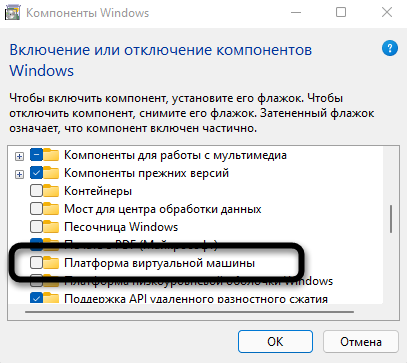
Вторая ситуация – возникновение неполадки на этапе ввода команды adb connect, когда данное имя не удается распознать. Это может быть связано с отсутствием в операционной системе SDK Platform Tools, поэтому займемся исправлением ситуации.
- Перейдите на сайт Android Studio для разработчиков и скачайте набор инструментов для Windows.
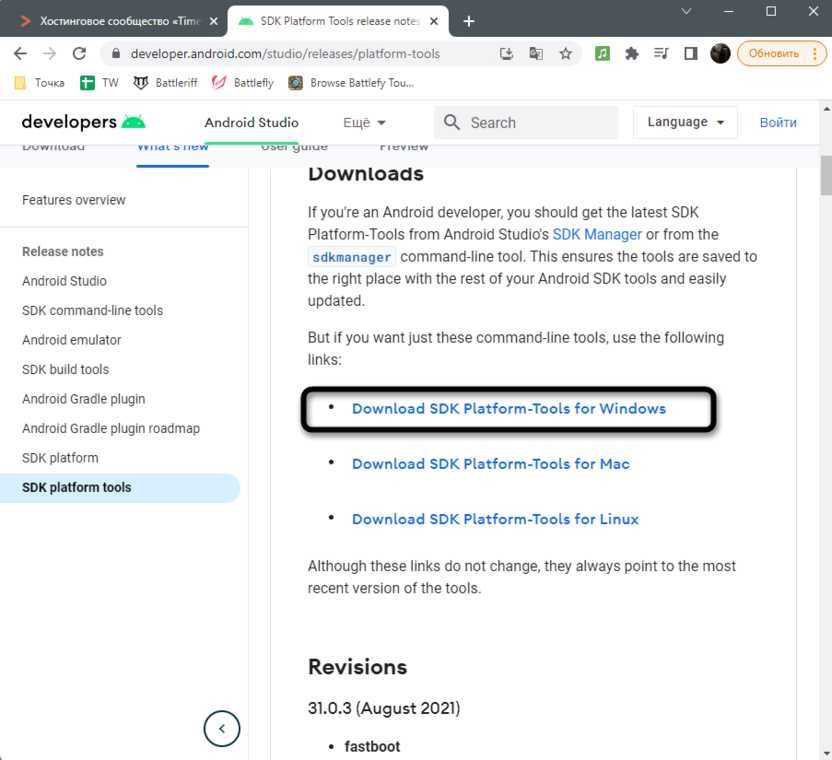
- Установите программу в любую удобную для вас папку, после чего запустите терминал от имени администратора.
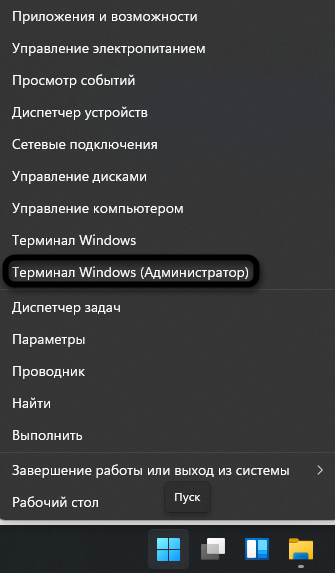
- Используйте команду cd для перехода по пути расположения файлов SDK Platform Tools, введя после команды путь к каталогу.
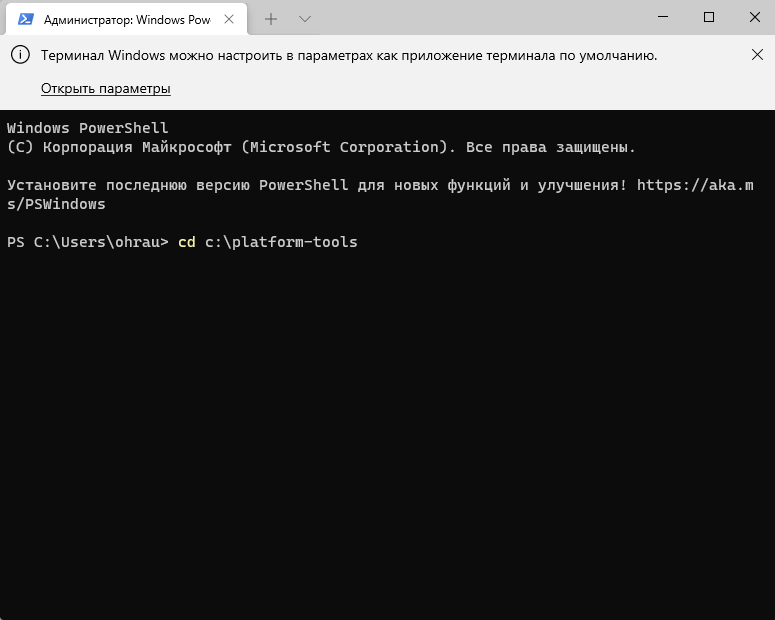
- Пропишите новое соединение, но измените команду на adb connect.
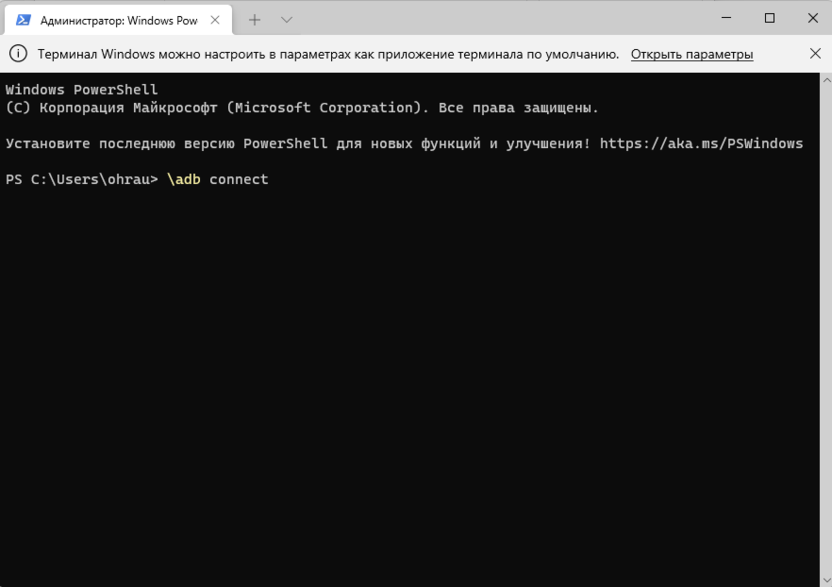
Теперь вы знаете, как запустить практически любое Android-приложение в Windows 11, если вы установили на компьютер стабильную версию, а не бету. Используйте удобный метод и не забывайте о том, что нужно четко следовать представленным инструкциям.
Источник: timeweb.com
Где скачать и как установить программу в Windows

Установка программ на компьютере с Windows — совсем не такая сложная задача, как может показаться начинающим пользователям. И сегодня мы это подтвердим, рассмотрев процесс от скачивания до установки программы на практике.
Как и следует из названия, статья разделена на две основные части:
- Где стóит, а где не стóит скачивать программы
- Как правильно устанавливать программы
Но сначала немного теории. Любая программа по сути — это архив, то есть совокупность неких файлов, запакованных вместе, которые при установке программы извлекаются из архива и копируются на жёсткий диск компьютера; как правило, на системный диск — в папку C:Program Files. Так работают программы, требующие установки.
Некоторые программы имеют также специальную портативную версию, работающую без установки на компьютер. Для работы такой (портативной) программы её требуется только скачать, а запускать её можно сразу же — без предварительной установки. Подробнее на этом делении программ мы остановимся чуть позже.
Установку программ предлагаем рассмотреть на примере популярного музыкального плеера AIMP, скачать установочный файл которого можно на официальном сайте программы. Для скачивания программы на сайте AIMP выберите один из вариантов, который указан под строкой «Скачать с сервера». После загрузки файл будет сохранён, скорее всего, в папке «Загрузки» в «Моих документах», где вы его и можете найти. А раз мы коснулись вопроса скачивания программ, давайте рассмотрим его чуть подробнее.
Где скачать программу
Возможно, вы задаётесь вопросом «где можно скачать программы бесплатно и без вирусов?». Это очень распространённый вопрос, который часто задают нашим мастерам, выполняющим ремонт компьютеров на дому. На самом деле всё довольно просто, достаточно соблюдать несколько несложных правил:
- основное правило — программы нужно скачивать с официальных сайтов. Чаще всего адреса таких сайтов выглядят примерно так: название-программы.ру или название-программы.ком. Например, сайт браузера Opera выглядит так: www.opera.com ;
- если вы не знаете официальный сайт программы, то не стоит искать её в поисковой системе с помощью подобного запроса: «скачать программу опера бесплатно без регистрации и смс» — это верный путь на мошеннический сайт;
- при поиске программы в Google, Яндекс или другом поисковике достаточно написать её название, например «opera» — с вероятностью 99% на первом месте будет именно официальный сайт браузера Opera;
- если у программы нет своего сайта, что тоже бывает, лучше всего найти и скачать её с одного из крупных проверенных порталов, например www.softportal.com , www.izone.ru или www.softodrom.ru ;
- не стоит скачивать программы с сайтов, где вместе с программой вам предлагают скачать «кряк», «кейген» или «лекарство от жадности», — скорее всего вместе с лекарством вы получите и вирус. Ну и, конечно, не стоит скачивать пиратские программы, по той же причине.
Как установить программу
Итак, вы скачали программу и сохранили установочный файл, допустим, в папку «Загрузки»:
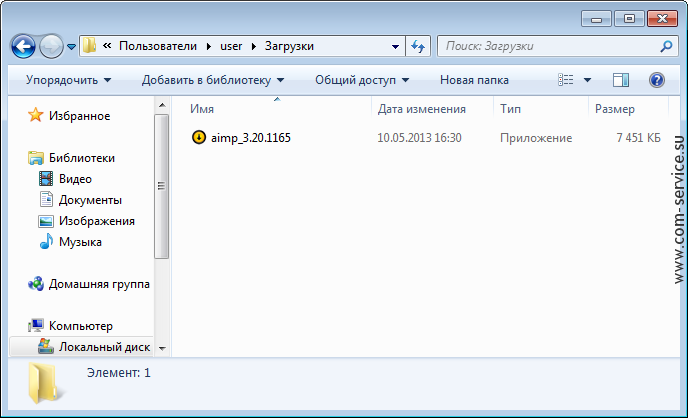
Для начала установки программы этот файл нужно запустить, — двойным щелчком мыши или нажатием Enter, если файл выделен. В некоторых случая, когда вы используете Windows Vista, 7 или 8, и работаете из учётной записи пользователя с ограниченными правами (без прав администратора), может понадобиться «Запуск от имени администратора»:
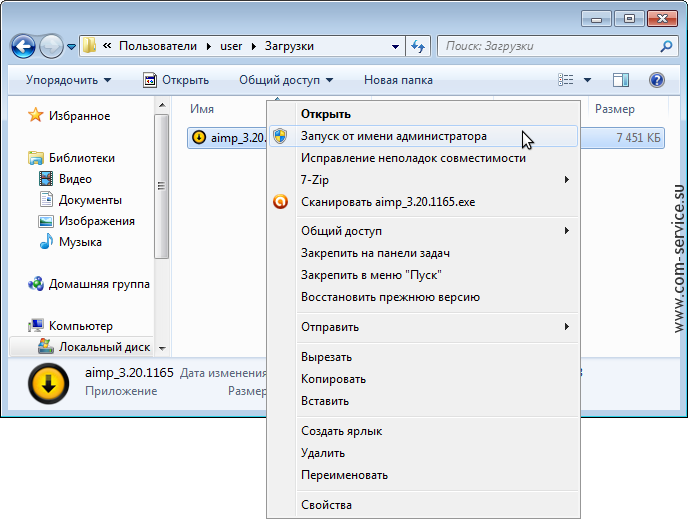
Сразу после этого некоторые программы просят выбрать язык установки. Выбираем:
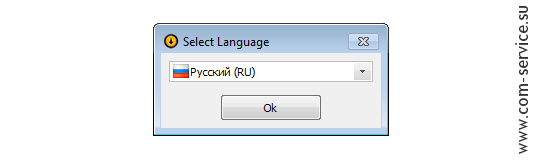
Откроется «Мастер установки AIMP3»:
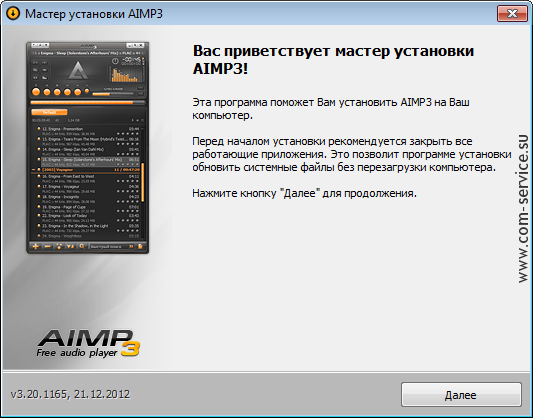
Нажмите кнопку Далее:
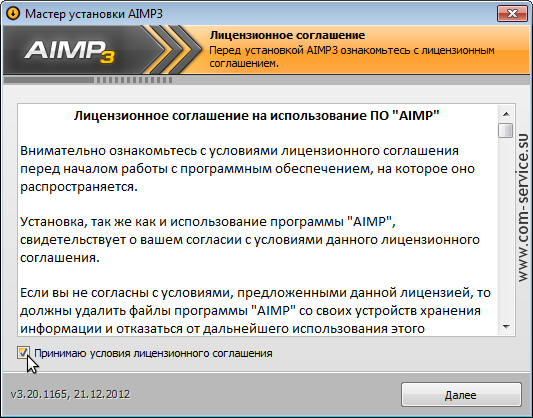
И программа установки откроет условия лицензионного соглашения программы. В них, помимо прочего, обычно указано, что программа предоставляется «как есть», а все риски по её использованию пользователь берёт на себя. Если вы согласны с условиями, поставьте галочку в соответствующем поле и нажмите Далее.
Вы попадёте на этап выбора типа установки:
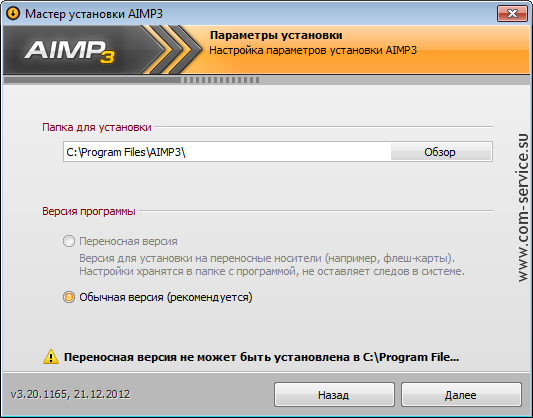
Установив «переносную версию» вы получите ту самую портативную версию программы, о которой мы упоминали в начале статьи. Такую версию вы сможете, например, установить на флешку и использовать программу после этого без установки на любом компьютере с Windows.
Если вы планируете использовать программу только на одном компьютере, выберите «обычную версию», после чего нажмите Далее.
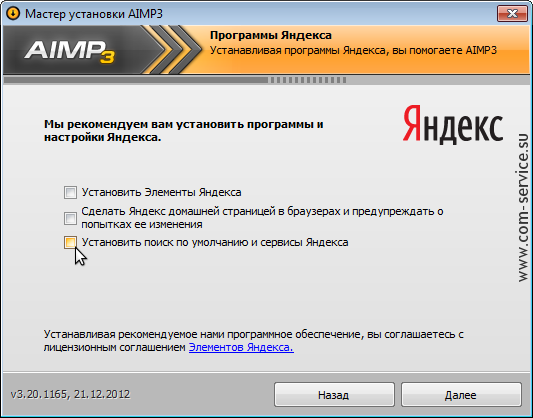
Самый интересный этап. Здесь нам предлагают, помимо самой программы, установить:
- «элементы Яндекса» (бывший Яндекс.Бар);
- «защитника домашней страницы» тоже от Яндекса;
- некие «другие сервисы Яндекса».
Причём в данном случае всё сделано довольно ненавязчиво; во многих других программах галочки «дополнительных бесплатных программ», которые мы ставить не собирались, спрятаны очень надёжно, а иногда от них и вовсе не отказаться. При том, что это может быть не безобидный «сервис Яндекса», а какой-нибудь «Super Антишпион-антивирус 2014 Plus NEW!», вызывающий недоверие уже своим названием.
Так что при установке любой программы будьте как минимум внимательны на такого рода фокусы и старайтесь отключать ненужные вам дополнительные программы и сервисы. Но, естественно, если вы и так используете поиск Яндекса и его «элементы» то совершенно никакой необходимости снимать в негодовании галочки нет :-).
На следующем экране нас спросят о создании ярлыков программы на «Рабочем столе» и в меню «Пуск», а также об интеграции программы в систему. Рекомендуем оставить все галки на местах:
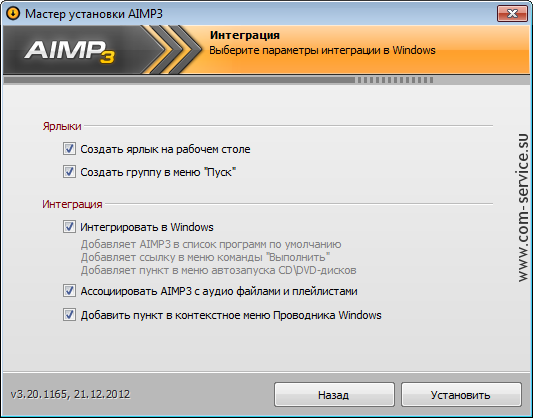
После нажатия Установить программные файлы будут скопированы на ваш компьютер:
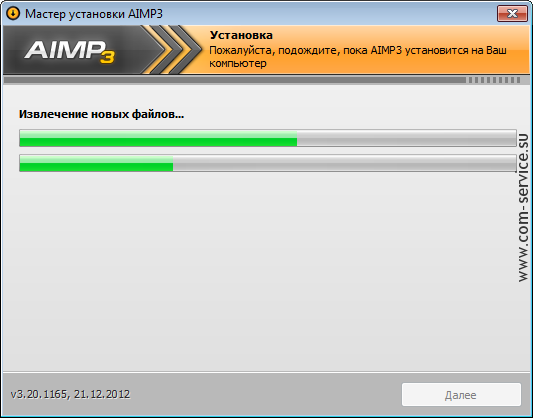
И через пару минут установка завершится.
Обычно запустить программу можно сразу же после установки (тем более, если такой вариант предлагается самим установщиком):
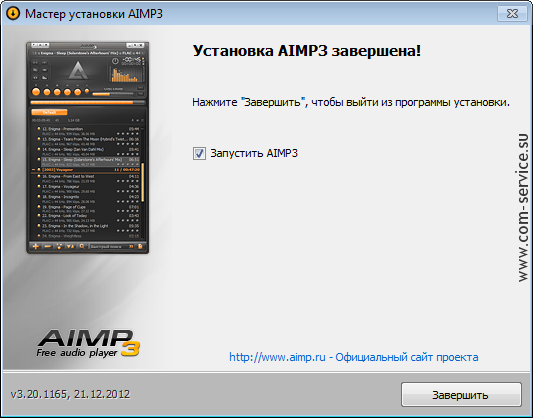
Если же программе для корректной работы понадобится перезагрузка, она уведомит об этом заранее (в современных версиях Windows этого требуют, обычно, только драйверы).
Вот и всё. Запустить программу вы также можете и из меню «Пуск», открыв раздел «Все программы» (или непосредственно из Metro, если у вас Windows 8):
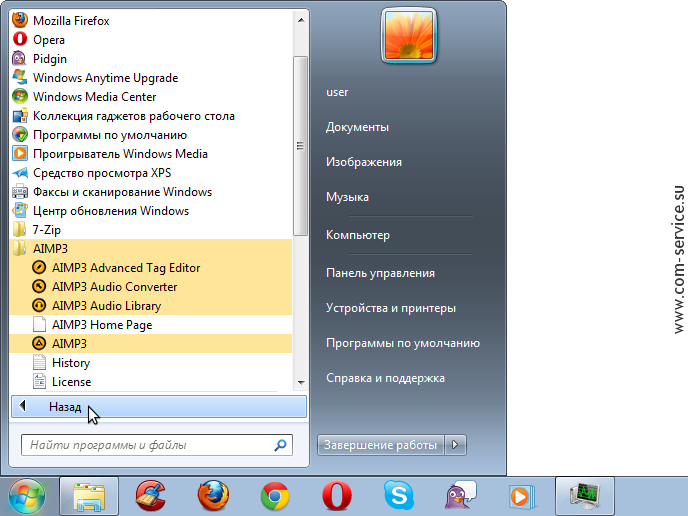
В следующей статье мы подробно рассматриваем процесс удаления программы. Следите за обновлениями!
Источник: www.com-service.su